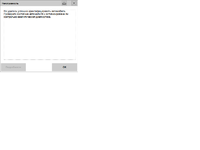Перезалил Реингольд по просьбам в лс. Ссылка на облако : dropmefiles.com/qwEYw
Хранится 14 дней.
Приветствую, парни.
Прочитал коммент под предыдущим постом, что осталось показать установку рейна. Не вопрос. Также кратко, лаконично и по существу. Повторите в точности мои действия- и будете работать с авто на последней новенькой Win 10-ке, радуясь жизни, без этого садомазохизма с виртуалками XP, пещерными 7, 8.
Итак, приступаем.
1. Распаковываем архив на системный диск С. Создаем в программ файл (x86 в моем случае Windows 10 Pro 21H2 64 битная) папку Rheingold. Прога весит порядочно, поэтому распаковка занимает некоторое время:
На фото все та же чистая, как слеза, новенькая Винда10 с установленным
BMW Scanner 1.4.0.9
www.drive2.ru/l/610871344157956486/,
софтом Standard_Tools_Setup 2.12.
www.drive2.ru/l/610863097820754786/
и, ставший уже легендарным на драйве, мой любимый Winamp =)))
Полный размер
распаковка архива с прогой
2. Заходим в распакованную на диске С папку Rheingold.
Полный размер
распакованная папка
и устанавливаем 2 файла: vcredist_x86.exe, затем vs90_piaredist.exe.
Полный размер
запуск 2-х файликов
Никакие порты в настройках ediabasbinediabas.ini.прописывать не нужно, можно щелкнуть по указанному пути и убедиться, что картина имеет следующий вид, настроенный и подготовленный к работе:
Полный размер
настройки установлены
3. Запускаем от имени администратора файл программы ISTAGUI.exe по пути Диск C: Rheingold/TesterGUI/bin/Release/ISTAGUI.exe. нашей распакованной на диск С той самой папки Рейнгольд.
4. Программа устанавливается без нашей помощи:
Полный размер
установка проги автоматом
дожидаемся окончания и выбираем язык-русский:
Полный размер
русский язык проги
в конфигурации VCI:
Полный размер
конфигурация VCI
5. Здесь же, конфигурация VCI,
выбираем EDIABAS стандартные настройки (ediabas.ini).
Полный размер
точку в эдиабас
6. Готово!
7. Перемещаюсь в гараж с авто. Шнурок К-дкан в физический разъем OBD2. Запускаем прогу на ноуте:
8. Рейнгольд предлагает включить зажигание:
Полный размер
включить зажигание
9. Включаем:
шнурок работает
10. Сам процесс:
сам процесс
11. Происходит идентификация авто:
процесс идентификации авто
12. Собственно, картина по блокам, смотрим ошибки, устраняем причины их появления:
Полный размер
Рейн выполняет свои функции: картина по блокам
С уважением!
Содержание
- BMW ISTA-D Rheingold. Как установить программу
- Устанавливаем Rheingold
- Устанавливаем EDIABAS
- Как установить Java
- Процесс установки Vcredist
- Устанавливаем vs90_piaredist.exe
- Процесс установки Net Framework
- Распаковываем ISTA-D архив
- Устанавливаем базы данных для Rheingold
- Как активировать Rheingold
- Настраиваем Rheingold
- Инструкция по установке Rheingold (ISTA D версия 4.20.31) для сканеров БМВ (BMW INPA K Dcan)
- Как установить программу Rheingold 3.47.10 для диагностики автомобилей BMW?
- Как научиться самостоятельно диагностировать свой автомобиль BMW без помощи профессионалов?
- Что потребуется для начала работы?
- Для начала подготавливаем компьютер
- Переходим к установке Rheingold 3.47.10
- Подключение компьютера с программой Rheingold 3.47.10 к автомобилю
BMW ISTA-D Rheingold. Как установить программу
Rheingold является диагностическим софтом, пришедшим на замену ISTA-D. Сегодня ее взяли на вооружение все официальные дилерские сервисы, но при этом и от прежних версий не спешат отказываться.

Rheingold является диагностическим софтом, пришедшим на замену ISTA-D. Сегодня ее взяли на вооружение все официальные дилерские сервисы, но при этом и от прежних версий не спешат отказываться. После того, как новая версия данного софта будет полностью доработана, старая не будет поддерживаться.
Для работы с более старыми версиями машин BMW привлекают дилерский софт BMW DIS, который так же справляется с диагностированием и кодированием моделей, сошедших с конвейера в период с 1995 по 2009 гг. Эти задачи так же под силу софту BMW INPA EdiaBas.
Основное отличие новой версии заключается в ускоренной работе быстрых тестов. Наличие в новом Rheingold технологии FASTA, дает возможность выявить полную конфигурацию машины и не обходить для этого все блоки. Определение данных производится по VIN-номеру, и этого вполне достаточно, чтобы узнать все о комплектации. Благодаря тому, что не надо проверять каждый блок на предмет ошибок, тест выполняется очень оперативно. Претерпел изменения и процесс стирания ошибок: софтом теперь выполняется автоматическое отключение и включение зажигания.
Rheingold не очень требователен в системных параметрах: ему будет достаточно Windows 7, подойдет и любая более поздняя версия, чтобы софт работал корректно, а оперативную память он практические не «ест». Хотя более новые версии лучше устанавливать на свежий Windows 10 Pro x64. Разработки велись в MS Visual Studio, и главный акцент был поставлен на минимальное использование Java для ускорения производительности системы, ведь прежняя версия разрабатывалась конкретно на Java.
Чтобы выполнять работу с Rheingold подойдут различные диагностические интерфейсы: E-NET, D-CAN, ICOM, Omitec USB, а также j2534 приборы. Старыми версиями софта поддерживался только ICOM.
Этот софт поможет узнать абсолютно все показатели машины: уведомит о точной температуре масла, о кол-ве горючего в баке, сообщит, сколько в общем проработал мотор, сколько было выбросов CO2 и пр. Кроме того, есть доступ к сервисному функционалу, позволяющему калибровать раздаточную коробку, сбрасывать адаптации АКПП, разжать суппорт для ТО и много чего еще.
Устанавливаем Rheingold
Сначала скачиваем Rheingold (ссылку можно найти внизу страницы). Для диагностирования можно скачать всё остальное, кроме архивов BLP, SDP, а также ISTA-P (если присутствует в раздаче). Необходимость в этих архивах будет тогда, если у вас есть в наличии ICOM. А Rheingold – это ISTA-D. Для того, чтобы разбираться что есть что, следует обращать внимание на префикс в конце: D — означает Diagnostics, P — означает Programming.
Чтобы иметь возможность программировать, нужно использовать ISTA-P, но настройка полна своих нюансов.
Когда файлы будут скачаны, нужно будет открыть папку Tools. Переходим к установке доп. программ:
Устанавливаем EDIABAS
Нужно зайти в папку Tools, найти установщик Patched_EDIABAS_7.3.0.msi (вероятно, он будет носить другое название) и установить его:

Нужно выбрать этот путь
Никаких сложностей в установке нет, нужно постоянно нажимать Далее.
Как установить Java
Нужно зайти на официальный сайт Java, скачать и установить последнюю версию.

Процесс установки Vcredist
Нужно зайти в папку Toolsvcredist. При использовании 32-битной системы понадобится установка всех дистрибутивов из папки x86, а если вы пользуетесь 64-битной операционкой — то нужно всё из двух папок: x86 и x64. В случае, если какие-то из них уже есть у вас в наличии (об этом появится соответствующее сообщение) — нужно просто пропустить их, отменяя установку.
Устанавливаем vs90_piaredist.exe
Нужно запустить файл из папки Tools и дождаться окончания установки.
Процесс установки Net Framework
Распаковываем ISTA-D архив
Следует распаковать ISTA-D x.xx.xx.7z в любую из папок, например –F:BMWRheingold. Чтобы распаковать, понадобится 7-Zip последней версии.

Устанавливаем базы данных для Rheingold
Следует распаковать архивы (RU/EN/DE x.xx.xx.7z) из папки SQLiteDBs в папку F:BMWRheingold, итоговый результат должен быть таким, если Вам требуется только наличие русского языка:

Наличие файлов OTHER необходимо, чтобы работала вкладка Основные признаки. В случае, если понадобятся какие-либо другие языки — так же по аналогии
Как активировать Rheingold
Перед тем, как запустить программу, нужно зайти в папку Tools и открыть файл RCleanerV4.4.exe, затем следует выполнить запуск ISTA-D Reg Fix x64.reg либо ISTA-D Reg Fix x86.reg, в зависимости от того, какая разрядность операционки (32-битная — x86, 64-битная — x64).
Выполните запуск файла F:BMWRheingoldTesterGUIbinReleaseISTAGUI.exe

Затем нужно прописать цифру 1 в поле Name и в поле E-Mail

Затем в поле License следует ввести ключ, который располагается в файле ToolsLicense.txt

Теперь нужно ввести цифру 1 в поле ISIS

После того, как появится уведомление, нужно просто нажать OK, после чего активация будет завершена.

Обратите внимание! Начиная с версии 4.20 может возникать сбой активации, когда не работает кнопка Next. Чтобы завершить активацию, следует нажать Cancel и заново открыть программу.

Настраиваем Rheingold

Затем нажимаем на вкладку Сервисный разъем, пункты нужно выбрать те же, что и указаны на скриншоте, затем применяем путем нажатия кнопки OK.
Кром того, потребуется перенастроить адаптер сетевой карты. Чтобы это сделать, нужно войти в Панель управления и найти Центр управления сетями и общим доступом:

Далее следует выбрать пункт Изменение параметров адаптера в меню слева:

Затем найдите ярлык Подключение по локальной сети, где изображен штекер кабеля. Если он там будет не один (как в данном случае), нужно будет отыскать тот, где есть название сетевой платы. Далее нужно выбрать Свойства:

После нужно выбрать пункт Протокол Интернета версии 4 (TCP/IPv4) и нажать Свойства:

Жмем Использовать следующий IP-адрес, после чего надо ввести IP-адрес 169.254.1.1. Маска подсети будет подставлена автоматом после того, как вы выполните нажатие на вторую строку в любую ячейку:

Затем жмем ОК для сохранения результатов. Другие окна можно закрывать.
Софт настроен и готов к использованию! В случае возникновения вопросов, или если вы воспользовались другим кабелем, нужно открыть файл ToolsFAQ-RU.pdf либо задать свой вопрос в комментариях.
Всегда скачивайте актуальную (последнюю) версию Rheingold, потому как в ней содержатся последние дополнения и улучшения.
Источник
Инструкция по установке Rheingold (ISTA D версия 4.20.31) для сканеров БМВ (BMW INPA K Dcan)
В данной инструкции подробно расписаны шаги, которые необходимо выполнить при установке программного обеспечение Rheingold. В частности, программ ISTA D или ISTA + версии 4.20.31, а также INPA 5.0.6, NCS-Expert tool, WinKFP, Tool32, BMW Coding Tool, NcsDummy.
Примечание! Rheingold, ISTA D или ISTA+ и ISTA P условно одна и та же программа, но имевшее различные названия в зависимости от времени. В настоящее время Rheingold разделена на ISTA D и ISTA P.
В данной инструкции описана установка Rheingold для сканера БМВ INPA K Dcan с переключателем.
Также инструкция по установке Rheingold разработана для наших покупателей с минимальными знаниями персонального компьютера. И исходя из этой информации настоятельно просим не обращаться к нашим специалистам за помощью если вы приобретали сканер БМВ INPA K Dcan в другом магазине. В Вашем случае рекомендуем Вам заказать установку Rheingold у наших специалистов на платной основе или приобрести флешку с настроенной виртуальной машиной.
Перед началом установки отключите все антивирусные программы и защитник Windows. Вы должны знать, как открыть диспетчер устройств, как открыть заархивированную папку и как скачать с Rheingold с помощью торрента и остальные простые действия с персональным компьютером.
И так начнем установку Rheingold для сканера БМВ INPA K Dcan.
1. Скачать по ссылке комплекс программного обеспечения Rheingold, содержащий в себе ISTA +, ISTA P, INPA и многое другое. https://rutracker.org/forum/viewtopic.php?t=5808407
Для скачивания вам понадобиться торрент-клиент https://www.utorrent.com/intl/ru/desktop и зарегистрироваться на rutracker.org.
2. Переходим в скачанную папку BMW, далее в папку Tools и в последующем в папку EDIABAS. Из папки EDIABAS запускаем приложение Patched_EDIABAS_7.3.0.
2.1. В появившемся окне жмем кнопку «Next». И в следующем окне также нажимаем «Next».

2.2. Далее жмем «Install» и ждем завершения установки. После чего жмем кнопку «Finish».
3. Возвращаемся в папку Tools и переходим в папку Java. Из нее устанавливаем приложение Java соответствующее вашей разрядности Windows. Если используете Windows 32-х битной разрядности, то запускаем jre-8u231-windows-i586. Если Windows 64-х битная, то запускаем jre-8u231-windows-x64. Если не знаете, как узнать разрядность Вашей Windows ставьте jre-8u231-windows—i586.
3.1. Нажимаем кнопку «Install» и ждем установки.
3.2. Далее жмем кнопку «Close». Процесс установки Java завершен.
Для опытных пользователем персональным компьютером я оставляю ссылку на свежую версию Java https://java.com/ru/download/
4. Возвращаемся в папку Tools и входим в папку vcredist. Из данной папки устанавливаем все программы: VCRedist 2005-2019 x64 и VCRedist 2005-2019 x86. Установка начнётся и завершиться автоматически без Вашего участия.
5.1. Далее из папки Net Framework, которая расположена в папке Tools, устанавливаем все содержимое. Для установки версии Net Framework 4.7.2 и ndp48-x86-x64-allos—enu потребуется подключение к сети Интернет. Также при появлении окна как на фото ниже не стоит паниковать. Данное предупреждение означает, что данные версии Net Framework уже установлены на Ваш компьютер ранее.
Подготовка к установке комплекса программ Rheingold завершена и переходим к установке ISTA D.
6. Открываем скачанную папку BMW и распаковываем архив ISTA-D 4.20.31 на Ваш локальный диск. Например, D:BMW (прописываете данный путь в строке «Путь для извлечения (если не существует, то будет создан)) и жмем «ОК».
Распаковать архив с помощью программ-архиваторов таких, как 7-Zip или WinRAR. Если используете WinRAR, то перед распаковкой разблокируйте архив. Если у Вас не сходятся контрольные суммы, то обновите Вашу программу-архиватор.
Подсказка. По архиву кликаем правой кнопкой мыши и выбираем пункт «Извлечь файлы…».
7. В папке BMW переходим в папку SQLiteDBs и распаковываем два архива: RU 4.20.30 (для того что бы ПО было на русском языке) и OTHER 4.20.30 (для того что бы работала вкладка «Основные признаки»).
Архивы DE 4.20.30 и EN 4.20.30 распаковывайте если Вам требуется немецкий и английский язык.
8. Возвращаемся в папку Tools и запускаем приложение RCleanerV4.4. Далее жмем «ОК».
9. В этой же папке запускаем ярлыки ISTA-D_Reg_Fix_x64 для Windows 64-х разрядной и ISTA-D_Reg_Fix_x86 – если у Вас 32-х битная Windows. Жмем «Да» и далее «ОК».
10. Переходим на локальный диск D: в папку BMW, далее папка Rheingold, далее папка TesterGUI, далее папка bin, следующая папка Release и в ней находим приложение ISTAGUI. И двойным нажатием левой кнопки мыши запускаем данное приложение.
Запускаться приложение будет долго. А если у Вас компьютер в нехорошем состоянии, то очень долго.
11. В появившемся окне жмем «Next».
12. В полях «Name» и «E-Mail:» вставляем цифру 1 и жмем кнопку «Next».
13. В следующем окне от Вас потребуют вставить ключ лицензии в поле «License:». Данный ключ вы возьмете, перейдя в скачанную папку BMW и далее в папку Tools, там Вы найдете текстовый документ под названием License. Открыв его, вы скопируете все содержимое и вставите в поле «License:». И нажмете кнопку «Next».
14. В новом окне в поле «ISIS» вводим цифру 1 и жмем кнопку «Finish». В следующем окне нажимаем кнопку «ОК». Установка завершена.
15. Возвращаемся в папку D:BMWRheingoldTesterGUIbinRelease и в ней находим приложение ISTAGUI. Кликаем по нему правой кнопкой мыши, выбираем строку «Отправить» и далее переводим курсор на строку «Рабочий стол (создать ярлык)» и кликаем левой кнопкой мыши.
16. Уже с рабочего стола компьютера запускаем ярлык ISTAGUI (для удобства его можно переименовать в ISTA D).
Зачастую из-за несовпадения разрешения экрана у Вас будет не полностью раскрыт окно ISTA D. Двойным кликом мыши на верхней шапке окна вы раскрываете его полностью.
17. Переходите в настройки ISTAGUI нажав кнопку с гаечным ключом.
18. В следующем окне ставим точку с нужным Вам языком и жмем кнопку «ОК». И далее закрываем программу.
Также программное обеспечение ISTA D дает возможность использовать режим FASTA. Данный режим отвечает за ускорение работы при проведении коротких тестов. Для определения комплектации автомобиля не требуется устанавливать связь со всеми блоками автомобиля. Все данные определяются по VIN номеру автомобиля. Определив комплектацию автомобиля программное обеспечение не тратит время на опрос неустановленных блоков, и тем самым уменьшает время при поиске неисправностей в электронных блоках управления.
А также в режиме FASTA в ISTA D при стирании кодов неисправностей (кодов ошибок) не требуется выключать, а затем включать зажигание автомобиля.
Важно! В новой редакции файлы не нужно переименовывать. Скорее всего режим FASTA включен по умолчанию. После того как выясню наверняка будет дополнено!
Для старой редакции. Для включения режима FASTA переходим по следующему пути – D:BMWRheingoldTesterGUIbinRelease и находим файл с названием RheingoldSessionController.dll. Кликаем правой кнопкой мыши по данному файлу, выбираем строку «Переименовать» и вписываем следующее название RheingoldSessionController.dll.NoFASTA. А файл с названием RheingoldSessionController.dll.original переименовываем в RheingoldSessionController.dll.
А сейчас перейдем непосредственной к настройке ISTA D для работы с автосканером Inpa K Dcan.
20. Запускаем программу Rheingold, разворачиваем ее на весь экран, как указано в п. 16, и нажимаем на гаечный ключ, как делали в п. 17. Далее переходим во вкладку «Сервисный разъем» и ставим точку в строке «Стандартные настройки Ediabas (ediabas.ini)». И далее жмем кнопку «ОК» в правом нижнем углу окна.
Установка и настройка ISTA D (Rheingold) версии 4.20.31, INPA 5.0.6, NCS-Expert tool, WinKFP, Tool32, BMW Coding Tool, NcsDummy завершена и готова к использованию.
Источник
Как установить программу Rheingold 3.47.10 для диагностики автомобилей BMW?
Как научиться самостоятельно диагностировать свой автомобиль BMW без помощи профессионалов?
Программа Rheingold 3.47.10 предназначена для диагностики и программирования автомобилей BMW.
Автора побудило к написанию этой статьи стоимость диагностики на СТО, «сброс ошибок» и прочие программные манипуляции с автомобилями BMW.
Купив диагностический шнур OBD II, цена которому на AliExpress от 500 до 900 рублей, и правильно настроив программу Rheingold 3.47.10 на своем компьютере, вы сможете самостоятельно смотреть возникшие ошибки в системе автомобиля (к примеру, причину появления Check Engine), регистрировать замену или установку каких-либо деталей (установку нового аккумулятора или подрулевых лепестков) и вообще программировать автомобиль под себя (отключение функции старт-стоп, регулировка работы дневных ходовых огней и прочее).
Что потребуется для начала работы?
Диагностический шнур OBD II покупался на Aliexpress.
Программы для работы:
Rheingold 3.47.10 качаем тут – http://rutracker.org/forum/viewtopic.php?t=4920175
Для начала подготавливаем компьютер
Все манипуляции проводились на системе Windows 8.1.
Скачав все программы, начинаем установку BMW Standard Tools 2.12.0.
Для того чтобы программа «подружилась» с системой вашего компьютера, жмем правой клавишей по инсталлятору и в появившемся окне нажимаем пункт «Исправление проблем с совместимостью».
Далее, как на картинке, выбираем пункт «Использовать рекомендуемые параметры», а затем «Проверить программу».
Программа начнет установку. Здесь все стандартно. Выбираем английский язык. На все соглашайтесь до вот этого пункта «Available Hardware-Interfaces». Здесь нужно выбрать пункт ENET.
Далее программа покажет вот такое вот окошко. Их будет два. Окошки закрываем и жмем «Next».
Программа начала установку. По завершении вы увидите вот такое окно. Жмем Finish.
Далее идем вот по такому пути C:EDIABASBin и находим файл EDIABAS.ini. Открываем программой «Блокнот» и смотрим, чтобы в файле стояло вот такое значение – «Interface =ENET». Если значение стоит, значит, установка BMW Tools прошла правильно. Если значение отличается от вышеуказанного, то меняем его вручную и сохраняем файл.
Читал в некоторых инструкциях по установке, что в файле c:ediabasbinediabas.ini следует прописывать вместо порта 3000 порт 6801. Я ничего не прописывал и у меня все запускалось. Читал про оба порта, и особой разницы в них не уловил, оба предназначены для передачи данных. На некоторых форумах пишут, что данная замена портов нужна для каких-то особых фишек программы и на диагностику она не влияет. Если у кого-то есть особое мнение, следует или нет менять эти порты, пишите в комментариях.
Переходим к установке Rheingold 3.47.10
Приступаем к распаковке программы. Для успешной распаковки загрузите последнюю версию архиватора WinRAR.
Внимание! При распаковке программы вы должны выполнить следующие действия:
— Перенести архив с программой на внешний источник (к примеру, на флешку).
— Перед распаковкой разблокируйте архив, иначе программа будет работать не корректно.
Делается это элементарно. Нажимаем на файл с программой правой кнопкой мыши, открываем Properties (Свойства) и жмём Unblock (Разблокировать), затем Apply (Применить).
— Теперь разархивируем программу в любое место на вашем компьютере. Процесс займет значительное время.
— После распаковки, по очереди устанавливаем находящиеся в папке Rheingold программы vcredist_x86, а затем vs90_piaredist.
— Запускаем нашу программу при помощи ярлыка на рабочем столе. Открываем настройки, выбираем русский язык. Затем открываем раздел VCI Config и выбираем интерфейс Ediabas.
Мы закончили с настройкой программного обеспечения для диагностики автомобиля BMW.
Подключение компьютера с программой Rheingold 3.47.10 к автомобилю
В качестве «подопытного кролика» использовался автомобиль BMW F10 2011 года выпуска.
Внимание! Делаем все в строгой последовательности как указано ниже!
Запускаем компьютер. Выключаем WI-FI. Зажигание в автомобиле выключено (т.е. даже радио не играет). Подключаем диагностический кабель к разъему в компьютере. Подключаем диагностический кабель к автомобилю (гнездо находиться внизу, под маленьким бардачком). Запускам программу Rheingold. После запуска программы можете включить зажигание на автомобиле (лучше всего завести автомобиль, чтобы он ненароком не погас «на самом интересном месте»). Проверяем работу программы путем нажатия вкладки «Информация об автомобиле» и получения информации о машине путем ее диагностики.
Если в процессе установки программного обеспечения или диагностики машины у вас возникли проблемы, обращайтесь в автору в комментариях.
Если вы не согласны с каким-либо пунктом данной инструкции, или имеете уточнения, просьба не стесняться и также писать в комментариях свои замечания.
Источник
E39. Установка Rheingold 3.47.10 на Win10. проще простого!
Перезалил Реингольд по просьбам в лс. Ссылка на облако : dropmefiles.com/71Edt
Хранится 6 дней.
Приветствую, парни.
Прочитал коммент под предыдущим постом, что осталось показать установку рейна. Не вопрос. Также кратко, лаконично и по существу. Повторите в точности мои действия- и будете работать с авто на последней новенькой Win 10-ке, радуясь жизни, без этого садомазохизма с виртуалками XP, пещерными 7, 8.
Итак, приступаем.
1. Распаковываем архив на системный диск С. Создаем в программ файл (x86 в моем случае Windows 10 Pro 21H2 64 битная) папку Rheingold. Прога весит порядочно, поэтому распаковка занимает некоторое время:
На фото все та же чистая, как слеза, новенькая Винда10 с установленным
BMW Scanner 1.4.0.9
www.drive2.ru/l/610871344157956486/,
софтом Standard_Tools_Setup 2.12.
www.drive2.ru/l/610863097820754786/
и, ставший уже легендарным на драйве, мой любимый Winamp =)))
2. Заходим в распакованную на диске С папку Rheingold.
и устанавливаем 2 файла: vcredist_x86.exe, затем vs90_piaredist.exe.
Никакие порты в настройках ediabasbinediabas.ini.прописывать не нужно, можно щелкнуть по указанному пути и убедиться, что картина имеет следующий вид, настроенный и подготовленный к работе:
3. Запускаем от имени администратора файл программы ISTAGUI.exe по пути Диск C: Rheingold/TesterGUI/bin/Release/ISTAGUI.exe. нашей распакованной на диск С той самой папки Рейнгольд.
4. Программа устанавливается без нашей помощи:
дожидаемся окончания и выбираем язык-русский:
в конфигурации VCI:
5. Здесь же, конфигурация VCI,
выбираем EDIABAS стандартные настройки (ediabas.ini).
7. Перемещаюсь в гараж с авто. Шнурок К-дкан в физический разъем OBD2. Запускаем прогу на ноуте:
Инструкция по установке Rheingold (ISTA D версия 4.20.31) для сканеров БМВ (BMW INPA K Dcan)
В данной инструкции подробно расписаны шаги, которые необходимо выполнить при установке программного обеспечение Rheingold. В частности, программ ISTA D или ISTA + версии 4.20.31, а также INPA 5.0.6, NCS-Expert tool, WinKFP, Tool32, BMW Coding Tool, NcsDummy.
Примечание! Rheingold, ISTA D или ISTA+ и ISTA P условно одна и та же программа, но имевшее различные названия в зависимости от времени. В настоящее время Rheingold разделена на ISTA D и ISTA P.
Вышеперечисленные программы подходят для работы со сканерами БМВ, такими как BMW Inpa k Dcan , ICOM Next , ICOM A2 , ICOM A и BMW ENET . Данные приборы представлены в нашем интернет-магазине.
В данной инструкции описана установка Rheingold для сканера БМВ INPA K Dcan с переключателем.
Также инструкция по установке Rheingold разработана для наших покупателей с минимальными знаниями персонального компьютера. И исходя из этой информации настоятельно просим не обращаться к нашим специалистам за помощью если вы приобретали сканер БМВ INPA K Dcan в другом магазине. В Вашем случае рекомендуем Вам заказать установку Rheingold у наших специалистов на платной основе или приобрести флешку с настроенной виртуальной машиной.
Перед началом установки отключите все антивирусные программы и защитник Windows. Вы должны знать, как открыть диспетчер устройств, как открыть заархивированную папку и как скачать с Rheingold с помощью торрента и остальные простые действия с персональным компьютером.
И так начнем установку Rheingold для сканера БМВ INPA K Dcan.
1. Скачать по ссылке комплекс программного обеспечения Rheingold, содержащий в себе ISTA +, ISTA P, INPA и многое другое. https://rutracker.org/forum/viewtopic.php?t=5808407
Для скачивания вам понадобиться торрент-клиент https://www.utorrent.com/intl/ru/desktop и зарегистрироваться на rutracker.org.
2. Переходим в скачанную папку BMW, далее в папку Tools и в последующем в папку EDIABAS. Из папки EDIABAS запускаем приложение Patched_EDIABAS_7.3.0.
2.1. В появившемся окне жмем кнопку «Next». И в следующем окне также нажимаем «Next».
2.2. Далее жмем «Install» и ждем завершения установки. После чего жмем кнопку «Finish».
3. Возвращаемся в папку Tools и переходим в папку Java. Из нее устанавливаем приложение Java соответствующее вашей разрядности Windows. Если используете Windows 32-х битной разрядности, то запускаем jre-8u231-windows-i586. Если Windows 64-х битная, то запускаем jre-8u231-windows-x64. Если не знаете, как узнать разрядность Вашей Windows ставьте jre-8u231-windows—i586.
3.1. Нажимаем кнопку «Install» и ждем установки.
3.2. Далее жмем кнопку «Close». Процесс установки Java завершен.
Для опытных пользователем персональным компьютером я оставляю ссылку на свежую версию Java https://java.com/ru/download/
4. Возвращаемся в папку Tools и входим в папку vcredist. Из данной папки устанавливаем все программы: VCRedist 2005-2019 x64 и VCRedist 2005-2019 x86. Установка начнётся и завершиться автоматически без Вашего участия.
5. Далее устанавливаем Net Framework. Net Framework 3.5 должен быть установлен на Вашем компьютере по умолчанию. Если же нет, то вот ссылка на скачивание https://www.microsoft.com/ru-ru/download/details.aspx?id=21 .
5.1. Далее из папки Net Framework, которая расположена в папке Tools, устанавливаем все содержимое. Для установки версии Net Framework 4.7.2 и ndp48-x86-x64-allos—enu потребуется подключение к сети Интернет. Также при появлении окна как на фото ниже не стоит паниковать. Данное предупреждение означает, что данные версии Net Framework уже установлены на Ваш компьютер ранее.
Подготовка к установке комплекса программ Rheingold завершена и переходим к установке ISTA D.
6. Открываем скачанную папку BMW и распаковываем архив ISTA-D 4.20.31 на Ваш локальный диск. Например, D:BMW (прописываете данный путь в строке «Путь для извлечения (если не существует, то будет создан)) и жмем «ОК».
Распаковать архив с помощью программ-архиваторов таких, как 7-Zip или WinRAR. Если используете WinRAR, то перед распаковкой разблокируйте архив. Если у Вас не сходятся контрольные суммы, то обновите Вашу программу-архиватор.
Подсказка. По архиву кликаем правой кнопкой мыши и выбираем пункт «Извлечь файлы…».
7. В папке BMW переходим в папку SQLiteDBs и распаковываем два архива: RU 4.20.30 (для того что бы ПО было на русском языке) и OTHER 4.20.30 (для того что бы работала вкладка «Основные признаки»).
При разархивировании указываем путь D:BMWRheingoldSQLiteDBs и жмем «ОК».
Архивы DE 4.20.30 и EN 4.20.30 распаковывайте если Вам требуется немецкий и английский язык.
8. Возвращаемся в папку Tools и запускаем приложение RCleanerV4.4. Далее жмем «ОК».
9. В этой же папке запускаем ярлыки ISTA-D_Reg_Fix_x64 для Windows 64-х разрядной и ISTA-D_Reg_Fix_x86 – если у Вас 32-х битная Windows. Жмем «Да» и далее «ОК».
10. Переходим на локальный диск D: в папку BMW, далее папка Rheingold, далее папка TesterGUI, далее папка bin, следующая папка Release и в ней находим приложение ISTAGUI. И двойным нажатием левой кнопки мыши запускаем данное приложение.
Запускаться приложение будет долго. А если у Вас компьютер в нехорошем состоянии, то очень долго.
11. В появившемся окне жмем «Next».
12. В полях «Name» и «E-Mail:» вставляем цифру 1 и жмем кнопку «Next».
13. В следующем окне от Вас потребуют вставить ключ лицензии в поле «License:». Данный ключ вы возьмете, перейдя в скачанную папку BMW и далее в папку Tools, там Вы найдете текстовый документ под названием License. Открыв его, вы скопируете все содержимое и вставите в поле «License:». И нажмете кнопку «Next».
14. В новом окне в поле «ISIS» вводим цифру 1 и жмем кнопку «Finish». В следующем окне нажимаем кнопку «ОК». Установка завершена.
15. Возвращаемся в папку D:BMWRheingoldTesterGUIbinRelease и в ней находим приложение ISTAGUI. Кликаем по нему правой кнопкой мыши, выбираем строку «Отправить» и далее переводим курсор на строку «Рабочий стол (создать ярлык)» и кликаем левой кнопкой мыши.
16. Уже с рабочего стола компьютера запускаем ярлык ISTAGUI (для удобства его можно переименовать в ISTA D).
Зачастую из-за несовпадения разрешения экрана у Вас будет не полностью раскрыт окно ISTA D. Двойным кликом мыши на верхней шапке окна вы раскрываете его полностью.
17. Переходите в настройки ISTAGUI нажав кнопку с гаечным ключом.
18. В следующем окне ставим точку с нужным Вам языком и жмем кнопку «ОК». И далее закрываем программу.
Также программное обеспечение ISTA D дает возможность использовать режим FASTA. Данный режим отвечает за ускорение работы при проведении коротких тестов. Для определения комплектации автомобиля не требуется устанавливать связь со всеми блоками автомобиля. Все данные определяются по VIN номеру автомобиля. Определив комплектацию автомобиля программное обеспечение не тратит время на опрос неустановленных блоков, и тем самым уменьшает время при поиске неисправностей в электронных блоках управления.
А также в режиме FASTA в ISTA D при стирании кодов неисправностей (кодов ошибок) не требуется выключать, а затем включать зажигание автомобиля.
Важно! В новой редакции файлы не нужно переименовывать. Скорее всего режим FASTA включен по умолчанию. После того как выясню наверняка будет дополнено!
Для старой редакции. Для включения режима FASTA переходим по следующему пути – D:BMWRheingoldTesterGUIbinRelease и находим файл с названием RheingoldSessionController.dll. Кликаем правой кнопкой мыши по данному файлу, выбираем строку «Переименовать» и вписываем следующее название RheingoldSessionController.dll.NoFASTA. А файл с названием RheingoldSessionController.dll.original переименовываем в RheingoldSessionController.dll.
А сейчас перейдем непосредственной к настройке ISTA D для работы с автосканером Inpa K Dcan.
19. Далее производим настройку и установку программы INPA BMW по следующей инструкции — ИНСТРУКЦИЯ ПО УСТАНОВКЕ INPA BMW ВЕРСИИ 5.0.6 .
20. Запускаем программу Rheingold, разворачиваем ее на весь экран, как указано в п. 16, и нажимаем на гаечный ключ, как делали в п. 17. Далее переходим во вкладку «Сервисный разъем» и ставим точку в строке «Стандартные настройки Ediabas (ediabas.ini)». И далее жмем кнопку «ОК» в правом нижнем углу окна.
Установка и настройка ISTA D (Rheingold) версии 4.20.31, INPA 5.0.6, NCS-Expert tool, WinKFP, Tool32, BMW Coding Tool, NcsDummy завершена и готова к использованию.
Rheingold bmw install windows 10
Подтверждаю! BMW IST A-D/P работает в windows 7, 8 (8. 1), 10 без проблем.
Смотрите здесь: загрузка программного обеспечения BMW ista с учебниками по установке Windows 7, Windows 8, Windows 10 (Обновлено в 01-2019 годах) Для интерфейса BMW IST A-D/IST A-P здесь рекомендуется использовать:
BMW ICO M Next A + B + C (без программного обеспечения)
Часть 1: BMW ista-d IST A-p скачать
Бесплатная версия:
Rheingold 4.14.14 Standalone / SDP 4.14.12 / IST A-P 3.65.2.000 (SQLite D Bs E N, D E, R U, OTHER)
https://mega.nz/#! Ba Bk Bawb! _buii V3KAJ70_ds8m TEL_P Bds R Kv3Hi Koimago4hnq0
Тестовая версия:
IST A-D 4.14.20 IST A-P 3.65.2.000:
Успешно протестировали на Windows 7
Работа без проблем с кабелями BMW ICO M, такими как ICO M A2, ICO M NEX T и т. д.
Подтверждено, что идеально работает на BMW E / F series
100% отсутствие проблем в диагностике, кодировании и программировании транспортных средств
Часть 2: ista d ista p Win 7 Win 8 Win 10 установка
BMW ista-d ista-p Windows 7 установить:
Шаг 1: диагностическое программное обеспечение IST A-D
Открытое программное обеспечение
Дважды щелкните значок Рейнгольда, чтобы изменить полный экран
Перейдите в раздел операции, затем считайте данные транспортного средства, нажмите кнопку полная идентификация
Следуйте подсказке IST A для подключения эмулятора ICO M к автомобилю
Когда он показывает ICO M, вы можете нажать кнопку в правом нижнем углу Connect, чтобы начать диагностику. (Если состояние показывает прошивку, то сначала вы увидите обновление прошивки ICO M, см. Инструкцию в части 5)
Шаг 2: программное обеспечение для программирования IST A-P
Откройте программное обеспечение IST A-P
Нажмите на вкладку
Открой его снова
Выберите язык и разрешение IST A-P
Проверьте разрешение на рабочем столе, оно такое же, как и разрешение IST A-P, которое вы только что выбрали.
Выберите тип автомобиля, BMW, MIN I, мотоцикл BMW или Rolls Royce
Выберите сервер IST A-P автоматически
Шаг 3: ETK
Откройте программное обеспечение ETK
КСД
Нажмите кнопку
Шаг 4: Инженерные Инструменты
Инженерное и программное обеспечение для программирования INP A, NCS-Expert, W In KFP и т. Д
Перед использованием инструментов инженера необходимо установить / настроить параметры ICO M
1) Откройте Engineer Tools, Itool Radar, выберите опцию first line. Нажмите кнопку
Статус устройства ICO M будет изменен на зарезервированный.
2) Откройте Easy Connect, выполните следующие настройки. I P-адрес должен быть установлен на правильный 169.254.92.38, нажмите кнопку” Проверить
Настройка завершена. Начните использовать инженерное программное обеспечение (INP A, Win KFP и др.)
BMW ista Windows 8. 1 установить:
установите Vredist 2013 и 2015, net framework 4.6.1 или 4.6. 2
Установите клиент администратора и лаунчер
поместите файлы лицензий в нужное место
Установите все файлы IST A/P
Поместите все правильные файлы в sharedstorage и установите все.
Установка стандартных инструментов, установка патчей
Используйте hardlink для PZData
BMW ista Windows 10 установить:
Установка на 64-разрядную версию Windows 10:
После обновления Windows 10 (которое провалилось с первых двух попыток, потому что оказалось, что BIO S сначала нуждается в обновлении) большинство приложений были в порядке.
Просто пересмотрев настройки COM-порта для моего K + DCA N USB, чтобы вернуться к COM9, минимальные размеры буфера и минимальная задержка Rheingold работали отлично.
Загрузчик V3. 2 и IST A-P был немного сложнее. Я повторно запустил инструмент настройки сети. Я попробовал загрузчик V4. 3. Никакая радость. Однако я сделал это хорошо, и IST A-P тоже работает хорошо, и с отличным загрузчиком V4.3 .
Windows Networking and Networking Toolkit for Networking and Networking.
Совет: IST A p install help
Вопрос: где (по какому пути) вы размещаете содержимое SDP для поддержки мигания из IST A?
Кроме того, где вы также размещаете содержимое BLP?
Ответ: поместите две папки data и data_swi в C: RheingoldP Sd Z
[HKE Y_LOCAL_MACHINESOFTWAR EBMW GroupISP IRheingold]
“БМВ. Рейнгольд. Программирование. Expert Mode
“БМВ. Рейнгольд. Программирование. Включено
“БМВ. Рейнгольд. Программирование. Psdz Data Path
[HKE Y_LOCAL_MACHINESOFTWAR EWow6432NodeBMW GroupISP IRheingold]
“БМВ. Рейнгольд. Программирование. Expert Mode
“БМВ. Рейнгольд. Программирование. Включено
“БМВ. Рейнгольд. Программирование. Psdz Data Path
Хорошо знать:
Существует множество программ для полных пакетов BMW ICO M:
IST A-P 3.65.2.000
IST A-D 4.14.20
SDP programming database 4.14.20
VIN 11.06.2018
ETK 11.2018
KSD 11.2018
INP A 5.00
WINKF P 5.2. 3
NCS Expert 4. 0
BMW Ai 4.6 for hidden functions flash
E-SYS 3.30,ESY S3. 33, ESYSPlus2 .8 ESYSPRO2. 8
Dr. GIN I B020
FSC Navigator расчетное программное обеспечение
Это для вашего сведения.
Если вы хотите установить программное обеспечение BMW icom самостоятельно, вы должны быть оснащены знаниями о ноутбуках и богаты на установку программного обеспечения.
Если нет, то вам лучше приобрести комплект plug-and-play
Если у вас есть приличный ноутбук,
настоящий профессионал поможет вам установить все программное обеспечение BMW на диск перед доставкой:
Если у вас нет хорошего ноутбука для работы,
подержанный, но функциональный Lenovo T410 может быть вашим способом пойти:
Если вы новичок в диагностике и программировании BMW, но ничего не имеете,
вы можете получить полный комплект диагностики и программирования BMW, ВКЛ. Icom next, ista и инженерное программное обеспечение, ноутбук со всеми установленными sw.
(это поможет вам сэкономить много денег)
Часть 3: кабель BMW icom для ista
Эта часть предназначена для тех, кто ищет достойный кабель bmw icom: K+DCA N или ENE T или ICO M A2 / ICO M Next
(переключение режимов)
Кабель ENE T BMW ICO M
(Автомобили BMW E, F, G, I, Alpina series, MIN I и Rolls-Royce с 1985 по 2017 год)
BMW ETK
BMW KSD
ИНП А
Генератор кодов BMW FSC
В заключение,
Это зависит от вашей цели (диагностика, кодирование или программирование) и модели (Exx, Fxx или другие).
Для кодированиявам понадобятся различные инструменты, NCS Expert / S P-Daten для E-Series и E-Sys / P Sd Z Data для F-Series.
Вся диагностика и кодирование могут быть выполнены с помощью дешевого кабеля DCA N для серии E и дешевого кабеля ENE T для серии F.
Для программирования (мигания ECU с новой прошивкой) вам понадобится IST A/P для автомобилей как E-Series, так и F-Series, или вы можете использовать Win KFP для E-Series и E-Sys для F-Series. Для программирования серии E вам понадобится ICO M, но для программирования серии F вы можете использовать кабель ENE T.
Для Exx-Серии:
Интерфейс = кабель K+DCA N (OBDII к USB) или ICO M
Файлы данных ECU = S P-Daten
NCS Expert = программное обеспечение для кодирования
Win KFP = Программное Обеспечение Для Программирования (Мигания)
EDIABAS = низкоуровневое коммуникационное программное обеспечение ECU, используемое NCS Expert & Win KFP
Для Серий Fxx- / Ixx- / Gxx, Mini И Rolls-Royce:
Интерфейс = кабель ENE T (OBDII к R J45 Ethernet) или ICO M
Файлы данных ECU = P Sd Z Data
E-Sys = Программное Обеспечение Для Кодирования
E-Sys = Программное Обеспечение Для Программирования (Мигания)
ICO M A (также ICO M A2, ICO M A3, ICO M Next A): основной интерфейс
ICO M B: адаптер для программирования мультимедиа в серии E
ICO M C: адаптер для старого BMW с круглым 20-контактным диагностическим штекером
ICO M D: адаптер для мотоциклов
IST A+ (он же Рейнгольд или IST A-D)
Диагностика для всех автомобилей
Программирование для F/I/G/R R & MIN I, но требует ICO M
Программирование традиционно для всех шасси, но постепенно прекращается к августу 2017 года, за исключением устаревших E-серий.
Замена ЭБУ должна быть новой
Вы должны знать, прежде чем покупать ICO M A2 или ICO M A3 или ICO M Next:
ICO M A vs ICO M A2 vs ICO M A3
Модифицированный ICO M A2 для автомобилей с OBD-доступом получает значительно более мощный процессор и больший объем памяти. А прочный алюминиевый корпус поможет избежать повреждений при использовании в суровых условиях эксплуатации.
Он лучше работает в охлаждении, работает быстрее и работает более стабильно, а не легче ломается, чем более старый ICO M A.
ICO M A3 может запрограммировать все блоки для всех серий BMW expect media system. А также работать более стабильно и имеет более сильную совместимость. Чем ICO M A2, A1.
ICO M NEX T vs the old ICO M
гораздо быстрее в BMW F и G серии . .
поддерживает гигабитный Ethernet тоже, чтобы быть будущим доказательством, в настоящее время еще не определен протокол gigabit Ethernet для автомобилей. Кроме того, он имеет USB3.0 вместо USB2.0 и лучшую карту Wi-Fi.
ICO M A3 vs ICO M Next
пожалуйста, помогите мне советом!
Ответ 1: оба из них имеют одинаковое оборудование. Никто из них также не является клоном чего-либо. А3-это полностью китайская версия ICO M, нет никакой оригинальной версии, похожей на это дерьмо. NEX T просто выглядит как подлинный NEX T, но со старым оборудованием A1/A2 внутри, как A3.
Ответ 2: я рекомендую купить оригинальный Icom next. Он оценивается примерно в 500 евро.
Примите во внимание, что вы, вероятно, будете работать на автомобилях, которые стоят 30-40 тысяч евро, а может быть, и больше, и если ваш китайский icom подведет вас хотя бы один раз, вы потратите много денег на кирпичный ЭБУ.
Ответ 3: Вы можете иметь клон Icom Next H Q, если у вас нет большого бюджета на него. Этот инструмент довольно хорошо справляется с мультипрограммированием и кодированием, гораздо быстрее в BMW F и G series и при прошивке всего автомобиля. Он также поддерживает гигабитный Ethernet, чтобы быть будущим доказательством, в настоящее время еще не определен протокол gigabit Ethernet для автомобилей. Будет совместимость для будущих автомобилей. Кроме того, он имеет лучшую Wi-Fi карту и USB3.0 вместо USB2.0 (USB 3.0 теоретически более чем в десять раз быстрее, чем USB 2.0. Нам нужен USB 2.0 или usb 3.0 флэш-накопитель, отформатированный с помощью FAT32.)
ICO M NEX T A vs ICO M A2
ICO M Next выигрывает в цене! ! !
2019 ICO M Next A+B+C Цена: 359.00 usd
ICO M A2+B+C Цена: 519.00 usd
ICO M Next A выигрывает в производительности! !
BMW ICO M Next выигрывает в скорости! !
(Мигание NBT не быстрее с icom next его же как icom A и A2)
Следующие победы в будущих автомобилях!
будет совместимость для будущих автомобилей
поддерживает гигабитный Ethernet тоже, чтобы быть будущим доказательством, в настоящее время еще не определен протокол gigabit Ethernet для автомобилей.
ICO M Next выигрывает в соединении!
Примечание: USB 3.0 против USB 2. 0
Стандарт USB 2.0 предлагает теоретическую максимальную скорость передачи сигналов 480 мегабит в секунду, в то время как USB 3.0 определяет максимальную скорость передачи данных 5 гигабит в секунду. Другими словами, USB 3.0 теоретически более чем в десять раз быстрее USB 2. 0
Нам нужен USB 2.0 или usb 3.0 флэш-накопитель, отформатированный с помощью FAT32.
03.04.2020
В данной инструкции подробно расписаны шаги, которые необходимо выполнить при установке программного обеспечение Rheingold. В частности, программ ISTA D или ISTA + версии 4.20.31, а также INPA 5.0.6, NCS-Expert tool, WinKFP, Tool32, BMW Coding Tool, NcsDummy.
Примечание! Rheingold, ISTA D или ISTA+ и ISTA P условно одна и та же программа, но имевшее различные названия в зависимости от времени. В настоящее время Rheingold разделена на ISTA D и ISTA P.
Вышеперечисленные программы подходят для работы со сканерами БМВ, такими как BMW Inpa k Dcan, ICOM Next, ICOM A2, ICOM A и BMW ENET. Данные приборы представлены в нашем интернет-магазине.
В данной инструкции описана установка Rheingold для сканера БМВ INPA K Dcan с переключателем.
Также инструкция по установке Rheingold разработана для наших покупателей с минимальными знаниями персонального компьютера. И исходя из этой информации настоятельно просим не обращаться к нашим специалистам за помощью если вы приобретали сканер БМВ INPA K Dcan в другом магазине. В Вашем случае рекомендуем Вам заказать установку Rheingold у наших специалистов на платной основе или приобрести флешку с настроенной виртуальной машиной.
Перед началом установки отключите все антивирусные программы и защитник Windows. Вы должны знать, как открыть диспетчер устройств, как открыть заархивированную папку и как скачать с Rheingold с помощью торрента и остальные простые действия с персональным компьютером.
И так начнем установку Rheingold для сканера БМВ INPA K Dcan.
1. Скачать по ссылке комплекс программного обеспечения Rheingold, содержащий в себе ISTA +, ISTA P, INPA и многое другое. https://rutracker.org/forum/viewtopic.php?t=5808407
Для скачивания вам понадобиться торрент-клиент https://www.utorrent.com/intl/ru/desktop и зарегистрироваться на rutracker.org.
2. Переходим в скачанную папку BMW, далее в папку Tools и в последующем в папку EDIABAS. Из папки EDIABAS запускаем приложение Patched_EDIABAS_7.3.0.
2.1. В появившемся окне жмем кнопку «Next». И в следующем окне также нажимаем «Next».
2.2. Далее жмем «Install» и ждем завершения установки. После чего жмем кнопку «Finish».
3. Возвращаемся в папку Tools и переходим в папку Java. Из нее устанавливаем приложение Java соответствующее вашей разрядности Windows. Если используете Windows 32-х битной разрядности, то запускаем jre-8u231-windows-i586. Если Windows 64-х битная, то запускаем jre-8u231-windows-x64. Если не знаете, как узнать разрядность Вашей Windows ставьте jre-8u231-windows—i586.
3.1. Нажимаем кнопку «Install» и ждем установки.
3.2. Далее жмем кнопку «Close». Процесс установки Java завершен.
Для опытных пользователем персональным компьютером я оставляю ссылку на свежую версию Java https://java.com/ru/download/
4. Возвращаемся в папку Tools и входим в папку vcredist. Из данной папки устанавливаем все программы: VCRedist 2005-2019 x64 и VCRedist 2005-2019 x86. Установка начнётся и завершиться автоматически без Вашего участия.
5. Далее устанавливаем Net Framework. Net Framework 3.5 должен быть установлен на Вашем компьютере по умолчанию. Если же нет, то вот ссылка на скачивание https://www.microsoft.com/ru-ru/download/details.aspx?id=21.
5.1. Далее из папки Net Framework, которая расположена в папке Tools, устанавливаем все содержимое. Для установки версии Net Framework 4.7.2 и ndp48-x86-x64-allos—enu потребуется подключение к сети Интернет. Также при появлении окна как на фото ниже не стоит паниковать. Данное предупреждение означает, что данные версии Net Framework уже установлены на Ваш компьютер ранее.
Подготовка к установке комплекса программ Rheingold завершена и переходим к установке ISTA D.
6. Открываем скачанную папку BMW и распаковываем архив ISTA-D 4.20.31 на Ваш локальный диск. Например, D:BMW (прописываете данный путь в строке «Путь для извлечения (если не существует, то будет создан)) и жмем «ОК».
Распаковать архив с помощью программ-архиваторов таких, как 7-Zip или WinRAR. Если используете WinRAR, то перед распаковкой разблокируйте архив. Если у Вас не сходятся контрольные суммы, то обновите Вашу программу-архиватор.
Подсказка. По архиву кликаем правой кнопкой мыши и выбираем пункт «Извлечь файлы…».
7. В папке BMW переходим в папку SQLiteDBs и распаковываем два архива: RU 4.20.30 (для того что бы ПО было на русском языке) и OTHER 4.20.30 (для того что бы работала вкладка «Основные признаки»).
При разархивировании указываем путь D:BMWRheingoldSQLiteDBs и жмем «ОК».
Архивы DE 4.20.30 и EN 4.20.30 распаковывайте если Вам требуется немецкий и английский язык.
8. Возвращаемся в папку Tools и запускаем приложение RCleanerV4.4. Далее жмем «ОК».
9. В этой же папке запускаем ярлыки ISTA-D_Reg_Fix_x64 для Windows 64-х разрядной и ISTA-D_Reg_Fix_x86 – если у Вас 32-х битная Windows. Жмем «Да» и далее «ОК».
10. Переходим на локальный диск D: в папку BMW, далее папка Rheingold, далее папка TesterGUI, далее папка bin, следующая папка Release и в ней находим приложение ISTAGUI. И двойным нажатием левой кнопки мыши запускаем данное приложение.
Запускаться приложение будет долго. А если у Вас компьютер в нехорошем состоянии, то очень долго.
11. В появившемся окне жмем «Next».
12. В полях «Name» и «E-Mail:» вставляем цифру 1 и жмем кнопку «Next».
13. В следующем окне от Вас потребуют вставить ключ лицензии в поле «License:». Данный ключ вы возьмете, перейдя в скачанную папку BMW и далее в папку Tools, там Вы найдете текстовый документ под названием License. Открыв его, вы скопируете все содержимое и вставите в поле «License:». И нажмете кнопку «Next».
14. В новом окне в поле «ISIS» вводим цифру 1 и жмем кнопку «Finish». В следующем окне нажимаем кнопку «ОК». Установка завершена.
15. Возвращаемся в папку D:BMWRheingoldTesterGUIbinRelease и в ней находим приложение ISTAGUI. Кликаем по нему правой кнопкой мыши, выбираем строку «Отправить» и далее переводим курсор на строку «Рабочий стол (создать ярлык)» и кликаем левой кнопкой мыши.
16. Уже с рабочего стола компьютера запускаем ярлык ISTAGUI (для удобства его можно переименовать в ISTA D).
Зачастую из-за несовпадения разрешения экрана у Вас будет не полностью раскрыт окно ISTA D. Двойным кликом мыши на верхней шапке окна вы раскрываете его полностью.
17. Переходите в настройки ISTAGUI нажав кнопку с гаечным ключом.
18. В следующем окне ставим точку с нужным Вам языком и жмем кнопку «ОК». И далее закрываем программу.
Также программное обеспечение ISTA D дает возможность использовать режим FASTA. Данный режим отвечает за ускорение работы при проведении коротких тестов. Для определения комплектации автомобиля не требуется устанавливать связь со всеми блоками автомобиля. Все данные определяются по VIN номеру автомобиля. Определив комплектацию автомобиля программное обеспечение не тратит время на опрос неустановленных блоков, и тем самым уменьшает время при поиске неисправностей в электронных блоках управления.
А также в режиме FASTA в ISTA D при стирании кодов неисправностей (кодов ошибок) не требуется выключать, а затем включать зажигание автомобиля.
Важно! В новой редакции файлы не нужно переименовывать. Скорее всего режим FASTA включен по умолчанию. После того как выясню наверняка будет дополнено!
Для старой редакции. Для включения режима FASTA переходим по следующему пути – D:BMWRheingoldTesterGUIbinRelease и находим файл с названием RheingoldSessionController.dll. Кликаем правой кнопкой мыши по данному файлу, выбираем строку «Переименовать» и вписываем следующее название RheingoldSessionController.dll.NoFASTA. А файл с названием RheingoldSessionController.dll.original переименовываем в RheingoldSessionController.dll.
А сейчас перейдем непосредственной к настройке ISTA D для работы с автосканером Inpa K Dcan.
19. Далее производим настройку и установку программы INPA BMW по следующей инструкции — ИНСТРУКЦИЯ ПО УСТАНОВКЕ INPA BMW ВЕРСИИ 5.0.6.
20. Запускаем программу Rheingold, разворачиваем ее на весь экран, как указано в п. 16, и нажимаем на гаечный ключ, как делали в п. 17. Далее переходим во вкладку «Сервисный разъем» и ставим точку в строке «Стандартные настройки Ediabas (ediabas.ini)». И далее жмем кнопку «ОК» в правом нижнем углу окна.
Установка и настройка ISTA D (Rheingold) версии 4.20.31, INPA 5.0.6, NCS-Expert tool, WinKFP, Tool32, BMW Coding Tool, NcsDummy завершена и готова к использованию.
Вторая часть инструкции посвящается установке второго блока программ комплекса Rheingold, в которую входит ISTA P.
Исправление ошибок, которые могут возникнуть при установке Rheingold
Страница 1 из 28
-
Ну,что долго обещал,пришло время слово сдержать.
Расскажу и как смогу покажу как установить Rheingold(делее рейн)
Я бы поторопился скачать,так как рутрекер скоро станет не доступен(для ламеров)
Качаем саму прогу.За ссылкой в лс
Качаем ЭДИАБАС за ссылкой в лс,качаем все 3,но ставим только 12й.
Приобретаем провод на али,паяем сами или спрашиваем у меня(могу дать контакт,могу спаять,без разницы,не этим живу.)
Распаковываем оба арихива(фотки делать не буду,так как если у вас не получилось скачать и распаковать,то это точно не ваше)
Рейн можно ставить на любой диск(у меня на Д,так как весит не хило 30гб)
BMW Standard Tools на диск С,ну он сам туда попросится.
При установке BMW Standard Tools все время жмем далее,кроме последнего окошкаВыбираем строку ENET
Далее.Попросит перегрузится.Ну,раз просит значит надо,reset.
Тут вспоминаем,что комп у нас древний и обновлений windows мы боимся как огня,поэтому идем на поклон к Б.Гейтсу и качаем net framework 4.5 https://www.microsoft.com/ru-ru/download/details.aspx?id=30653
Устанавливаем.
Не помню нужна ли Java,но хуже компу от нее не будет(конечно если у вас есть антивирь,ява очень и очень хорошая дыра в компе,ну мы же не овшорим)
https://www.java.com/ru/download/(следуем всем инструкциям,не забываем сходить на сайт и нажать RUN всегда)
Подготовились.Идем к нашему рейну,кто куда распаковывал.
Вот так он выглядит после распаковкиНас интересует папка TesterGUI,переходим в TesterGUIbinRelease находим файлик ISTAGUI
Это и есть наш рейн(вернее стартовый файл)
Нажимаем правой кнопкой-Создать ярлык для рабочего стола,так будет проще его найти.
Запускаем его уже на рабочем столе.
Далее настраиваем.Ищем ключикВыбираем язык,те кто знает английский или немецки лучше пользоваться им,всех остальных приглашаю в ко мне в команду не грамотных.Русский,выбрано.
Далее нас интересуют настройки соединения,делаем как у меня.Закрываем настройки и идем к машине.
Нажимаем Процессы-Считать данные автомобиля-Полная идентификация,прога высветит ваш ВИН нажимаем на него 2 раза и погнали…!
Все очень просто.Если,что пишите,мог ошибиться.
Всем приятной диагностики.Вот не большой гайд по схемам рейна.
Запускаем-вводим VINПосмотреть вложение 1010282
Далее поиск информации-текстовый поиск,в критерии поиска ставим поиск в документе
Посмотреть вложение 1010285
Вводим название блока и поиск,все позиции с SSP это схемы,в нашем случае ищем межсетевой преобразователь ZGM он называется А51
Посмотреть вложение 1010288
Вот мой список названий блоков
А83 — SZL подрулевой переключатель
A34 — JBBE токораспределитель
А16 — CAS
A51 — ZGM межсетевой преобразователь
А71 — Комбинация приборов
А78 — ICM
A42 — HU-Entry головное устройство
А93- Модуль сидений водителя
Все остальное можно найти отталкиваясь от этих блоков.Если не получится,значит это не ваше.ДЛЯ Е СЕРИИ
ПРИ УСТАНОВКЕ Standart Toost ВЫБИРАЕМ ПУНКТ OBD (ничего прописывать не надо!!!!)
Так же в Рейне выбираем тип соединения EDIBAS стандартные настройки.
В настройках сети компа получение IP Автоматически.Если вы ставите по другой инструкции,то пожалуйста говорите об этом.
Stop hovering to collapse…
Click to collapse…
Hover to expand…
Нажмите, чтобы раскрыть…
-
Позже выложу как искать схемы по блокам!Всем приятных выходных!
Stop hovering to collapse…
Click to collapse…
Hover to expand…
Нажмите, чтобы раскрыть…
-
Я вроде не енет ставил(вроде VCI), и при полной идентификации он все поля заполняет, потом сам автоматом открывает следующее окно с блоками и начинает их опрос
-
Это для f25,см префикс,для е серии надо выбирать OBD и в настройках
Тип интерфейса EDIABAS
Stop hovering to collapse…
Click to collapse…
Hover to expand…
Нажмите, чтобы раскрыть…
kostyavasiliev нравится это.
-
Все доступно.Скачивал 5часов назад.Думаю можно эту прикрутить.С ней будут дрова,разбиратся надо короч.
Stop hovering to collapse…
Click to collapse…
Hover to expand…
Нажмите, чтобы раскрыть…
-
Прошу прощения, поспешил с выводами. Почти всё уже скачалось
-
Прикрути ,
-
На здоровье!
Что с тобой?
Stop hovering to collapse…
Click to collapse…
Hover to expand…
Нажмите, чтобы раскрыть…
-
Stop hovering to collapse…
Click to collapse…
Hover to expand…
Нажмите, чтобы раскрыть…
-
Раз уж начал то расскажи и как делать проверку,тесты,блоки и т.д. Не торопясь понемного
Stop hovering to collapse…
Click to collapse…
Hover to expand…
Нажмите, чтобы раскрыть…
-
- Регистрация:
- 17 мар 2007
- Сообщения:
- 4,813
- Пол:
- Мужской
- Регион:
- Москва
+1
Если время у Fuck40rus будет, то неплохо бы понять как пользоваться этой программой. Я как-то залезал в неё, ну ошибки посмотрел и всё, ну ещё нашёл иллюстрации как и чего ремонтировать. А что ещё можно с ней делать, с этим уже не стал разбираться потому что термины, применяемые в пунктах меню данной программы они специфические и для меня не логичные.
Stop hovering to collapse…
Click to collapse…
Hover to expand…
Нажмите, чтобы раскрыть…
-
Да например часто идет фраза типа «обнулить:: для чего ,когда , зачем, к чему приведет и т.д.
Stop hovering to collapse…
Click to collapse…
Hover to expand…
Нажмите, чтобы раскрыть…
-
- Регистрация:
- 17 мар 2007
- Сообщения:
- 4,813
- Пол:
- Мужской
- Регион:
- Москва
Stop hovering to collapse…
Click to collapse…
Hover to expand…
Нажмите, чтобы раскрыть…
-
Хорошо,сделаю.Я не профи,сам лазил,сам искал,знаю не так уж много.
Обнулить хз о чем это,давайте фото.
Кстати программа работает и отдельно от машины,достаточно ввести 7 знаков вина и можно искать нужную инфу по вашему авто.
Stop hovering to collapse…
Click to collapse…
Hover to expand…
Нажмите, чтобы раскрыть…
-
Stop hovering to collapse…
Click to collapse…
Hover to expand…
Нажмите, чтобы раскрыть…
-
например скриншот,а обнулить наверно замену масла в раздатке?
-
Fuks, а установятся ли эти проги без VMWare?
-
Да,на windows 7 32 свободно.
Stop hovering to collapse…
Click to collapse…
Hover to expand…
Нажмите, чтобы раскрыть…
-
Думаю,тоже.Я на 64 не пробовал.
Stop hovering to collapse…
Click to collapse…
Hover to expand…
Нажмите, чтобы раскрыть…
-
- Регистрация:
- 17 мар 2007
- Сообщения:
- 4,813
- Пол:
- Мужской
- Регион:
- Москва
Stop hovering to collapse…
Click to collapse…
Hover to expand…
Нажмите, чтобы раскрыть…
-
Stop hovering to collapse…
Click to collapse…
Hover to expand…
Нажмите, чтобы раскрыть…
-
Stop hovering to collapse…
Click to collapse…
Hover to expand…
Нажмите, чтобы раскрыть…
-
Хм,я так поменял и ничего не обнулял,разве там есть датчик учета?
Stop hovering to collapse…
Click to collapse…
Hover to expand…
Нажмите, чтобы раскрыть…
-
Не забываем ставить лайки
Stop hovering to collapse…
Click to collapse…
Hover to expand…
Нажмите, чтобы раскрыть…
-
- Регистрация:
- 17 май 2015
- Сообщения:
- 14
- Пол:
- Мужской
- Регион:
- Москва
Как-то не работает. Настраиваю USB кабель K+DCAN на е83. На Inpa этот кабель работает и показывает ошибки.
Что делать?
Вложения:
-
Подскажите, пожалуйста, вот этот кабель подойдёт для диагностики Е83 2007г.в.? Может контакты надо спаять?
Страница 1 из 28
Поделиться этой страницей

Rheingold является диагностическим софтом, пришедшим на замену ISTA-D. Сегодня ее взяли на вооружение все официальные дилерские сервисы, но при этом и от прежних версий не спешат отказываться. После того, как новая версия данного софта будет полностью доработана, старая не будет поддерживаться.
Для работы с более старыми версиями машин BMW привлекают дилерский софт BMW DIS, который так же справляется с диагностированием и кодированием моделей, сошедших с конвейера в период с 1995 по 2009 гг. Эти задачи так же под силу софту BMW INPA EdiaBas.
Основное отличие новой версии заключается в ускоренной работе быстрых тестов. Наличие в новом Rheingold технологии FASTA, дает возможность выявить полную конфигурацию машины и не обходить для этого все блоки. Определение данных производится по VIN-номеру, и этого вполне достаточно, чтобы узнать все о комплектации. Благодаря тому, что не надо проверять каждый блок на предмет ошибок, тест выполняется очень оперативно. Претерпел изменения и процесс стирания ошибок: софтом теперь выполняется автоматическое отключение и включение зажигания.
Rheingold не очень требователен в системных параметрах: ему будет достаточно Windows 7, подойдет и любая более поздняя версия, чтобы софт работал корректно, а оперативную память он практические не «ест». Хотя более новые версии лучше устанавливать на свежий Windows 10 Pro x64. Разработки велись в MS Visual Studio, и главный акцент был поставлен на минимальное использование Java для ускорения производительности системы, ведь прежняя версия разрабатывалась конкретно на Java.
Чтобы выполнять работу с Rheingold подойдут различные диагностические интерфейсы: E-NET, D-CAN, ICOM, Omitec USB, а также j2534 приборы. Старыми версиями софта поддерживался только ICOM.
Этот софт поможет узнать абсолютно все показатели машины: уведомит о точной температуре масла, о кол-ве горючего в баке, сообщит, сколько в общем проработал мотор, сколько было выбросов CO2 и пр. Кроме того, есть доступ к сервисному функционалу, позволяющему калибровать раздаточную коробку, сбрасывать адаптации АКПП, разжать суппорт для ТО и много чего еще.
Устанавливаем Rheingold
Сначала скачиваем Rheingold (ссылку можно найти внизу страницы). Для диагностирования можно скачать всё остальное, кроме архивов BLP, SDP, а также ISTA-P (если присутствует в раздаче). Необходимость в этих архивах будет тогда, если у вас есть в наличии ICOM. А Rheingold – это ISTA-D. Для того, чтобы разбираться что есть что, следует обращать внимание на префикс в конце: D — означает Diagnostics, P — означает Programming.
Чтобы иметь возможность программировать, нужно использовать ISTA-P, но настройка полна своих нюансов.
Когда файлы будут скачаны, нужно будет открыть папку Tools. Переходим к установке доп. программ:
Устанавливаем EDIABAS
Нужно зайти в папку Tools, найти установщик Patched_EDIABAS_7.3.0.msi (вероятно, он будет носить другое название) и установить его:

Нужно выбрать этот путь
Никаких сложностей в установке нет, нужно постоянно нажимать Далее.
Как установить Java
Нужно зайти на официальный сайт Java, скачать и установить последнюю версию.

Процесс установки Vcredist
Нужно зайти в папку Toolsvcredist. При использовании 32-битной системы понадобится установка всех дистрибутивов из папки x86, а если вы пользуетесь 64-битной операционкой — то нужно всё из двух папок: x86 и x64. В случае, если какие-то из них уже есть у вас в наличии (об этом появится соответствующее сообщение) — нужно просто пропустить их, отменяя установку.
Устанавливаем vs90_piaredist.exe
Нужно запустить файл из папки Tools и дождаться окончания установки.
Процесс установки Net Framework
Открываем папку ToolsNet Framework и выполняем установку всех версии фраймворка. Кроме того, вам необходимо скачать .Net Framework 3.5 с официального сайта Microsoft. Если вы используете операционку Windows 7, он будет идти совместно с обновлением SP1 (доступно скачивание через Центр обновления Windows).
Распаковываем ISTA-D архив
Следует распаковать ISTA-D x.xx.xx.7z в любую из папок, например –F:BMWRheingold. Чтобы распаковать, понадобится 7-Zip последней версии.

Устанавливаем базы данных для Rheingold
Следует распаковать архивы (RU/EN/DE x.xx.xx.7z) из папки SQLiteDBs в папку F:BMWRheingold, итоговый результат должен быть таким, если Вам требуется только наличие русского языка:

Наличие файлов OTHER необходимо, чтобы работала вкладка Основные признаки. В случае, если понадобятся какие-либо другие языки — так же по аналогии
Как активировать Rheingold
Перед тем, как запустить программу, нужно зайти в папку Tools и открыть файл RCleanerV4.4.exe, затем следует выполнить запуск ISTA-D Reg Fix x64.reg либо ISTA-D Reg Fix x86.reg, в зависимости от того, какая разрядность операционки (32-битная — x86, 64-битная — x64).
Выполните запуск файла F:BMWRheingoldTesterGUIbinReleaseISTAGUI.exe

Нажимаем Продолжить
Затем нужно прописать цифру 1 в поле Name и в поле E-Mail

Нажимаем Продолжить
Затем в поле License следует ввести ключ, который располагается в файле ToolsLicense.txt

Нажимаем Продолжить
Теперь нужно ввести цифру 1 в поле ISIS

Нажимаем Завершить
После того, как появится уведомление, нужно просто нажать OK, после чего активация будет завершена.

Обратите внимание! Начиная с версии 4.20 может возникать сбой активации, когда не работает кнопка Next. Чтобы завершить активацию, следует нажать Cancel и заново открыть программу.

Настраиваем Rheingold
Ознакомимся с частым примером настройки для E-NET кабеля (описание прочих случаев находятся в файле FAQ-RU.pdf). Выполняем запуск файла F:BMWRheingoldTesterGUIbinReleaseISTAGUI.exe и жмем на значок настроек , расположенный справа вверху.

Затем нажимаем на вкладку Сервисный разъем, пункты нужно выбрать те же, что и указаны на скриншоте, затем применяем путем нажатия кнопки OK.
Кром того, потребуется перенастроить адаптер сетевой карты. Чтобы это сделать, нужно войти в Панель управления и найти Центр управления сетями и общим доступом:

Далее следует выбрать пункт Изменение параметров адаптера в меню слева:

Затем найдите ярлык Подключение по локальной сети, где изображен штекер кабеля. Если он там будет не один (как в данном случае), нужно будет отыскать тот, где есть название сетевой платы. Далее нужно выбрать Свойства:

После нужно выбрать пункт Протокол Интернета версии 4 (TCP/IPv4) и нажать Свойства:

Жмем Использовать следующий IP-адрес, после чего надо ввести IP-адрес 169.254.1.1. Маска подсети будет подставлена автоматом после того, как вы выполните нажатие на вторую строку в любую ячейку:

Затем жмем ОК для сохранения результатов. Другие окна можно закрывать.
Софт настроен и готов к использованию! В случае возникновения вопросов, или если вы воспользовались другим кабелем, нужно открыть файл ToolsFAQ-RU.pdf либо задать свой вопрос в комментариях.
Всегда скачивайте актуальную (последнюю) версию Rheingold, потому как в ней содержатся последние дополнения и улучшения.

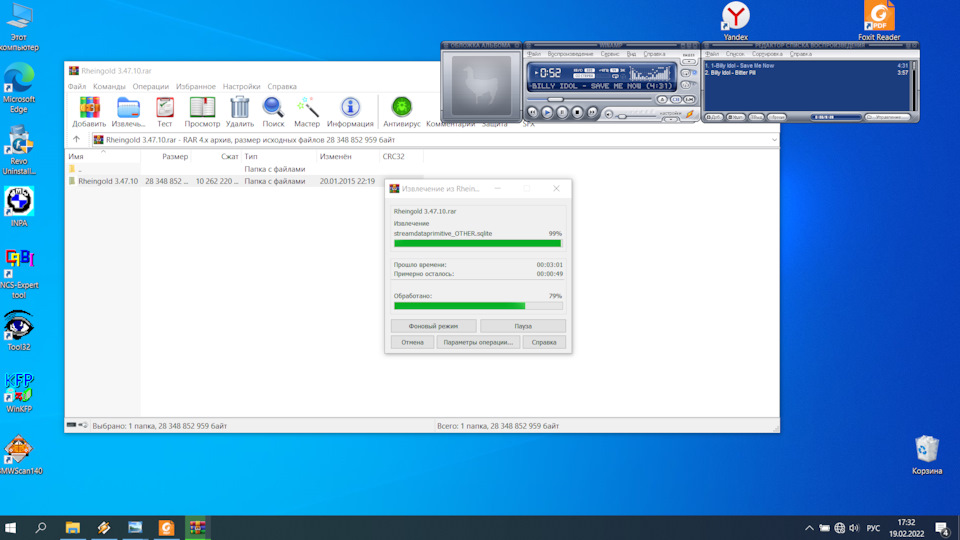
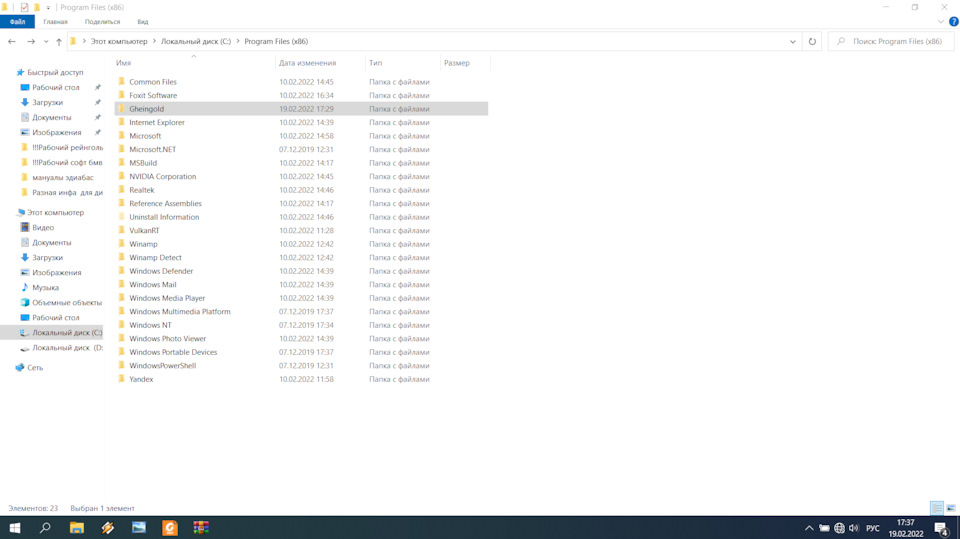

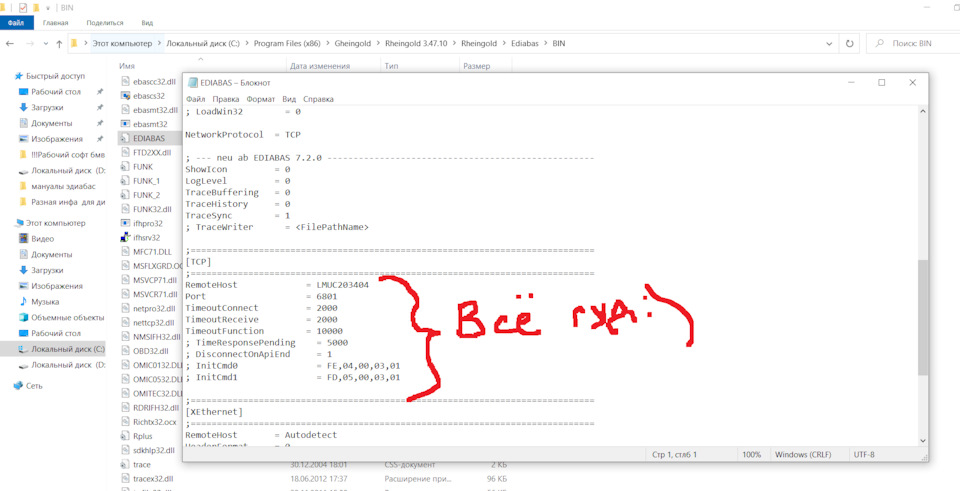
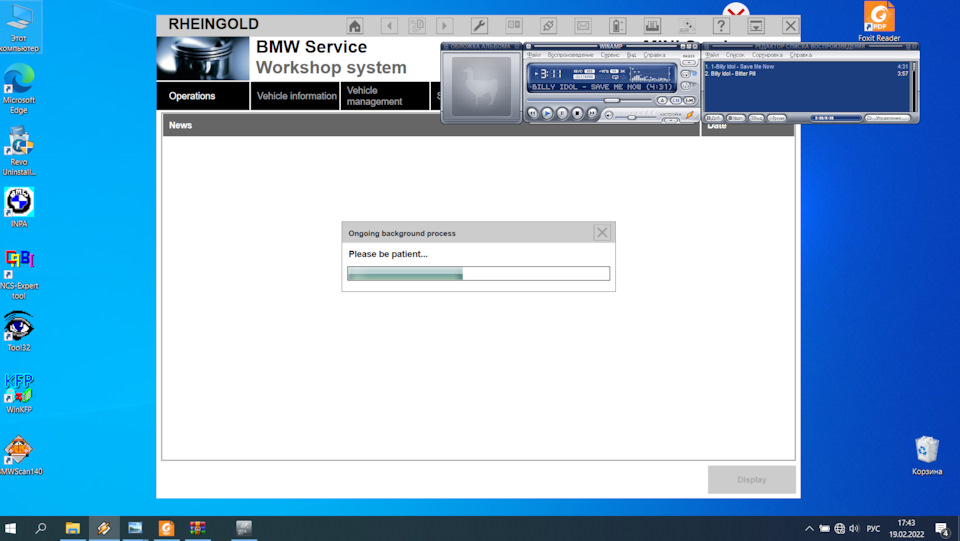
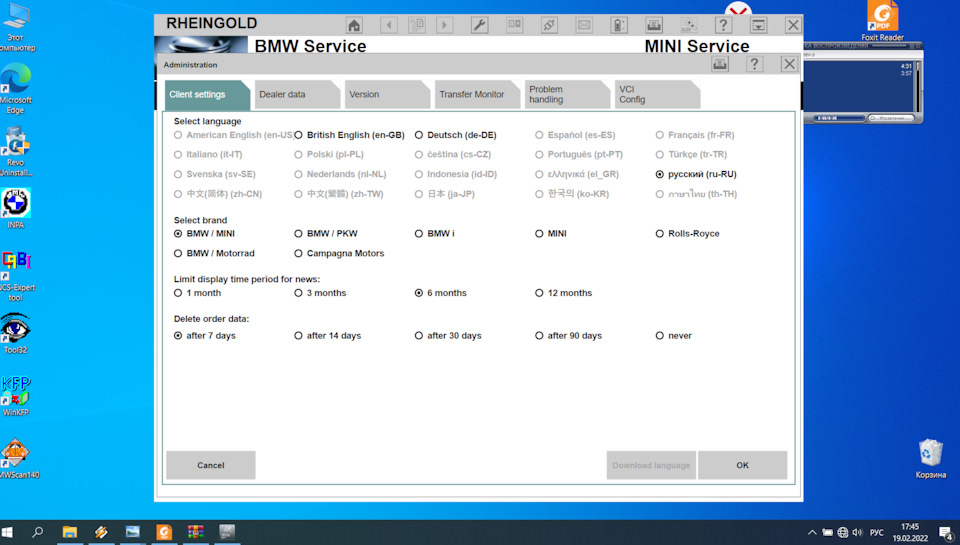
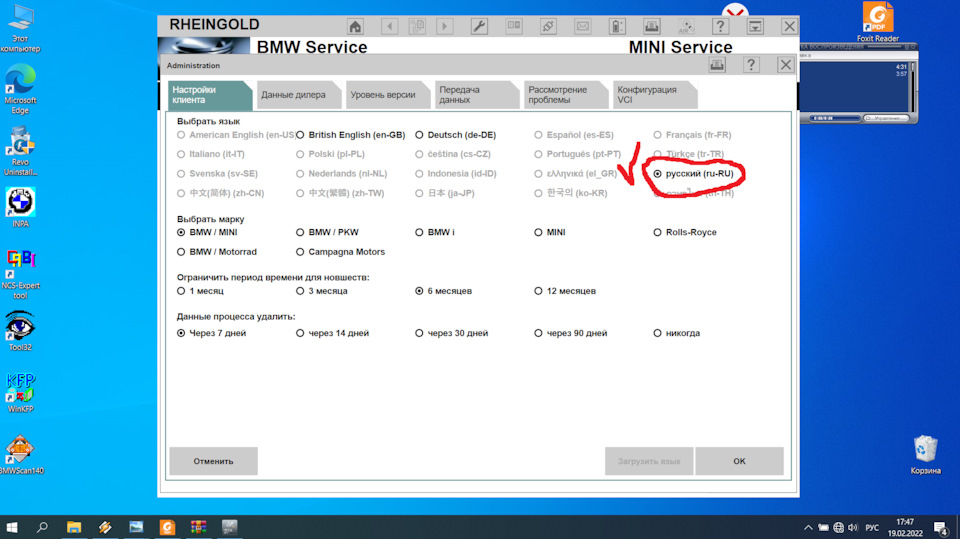
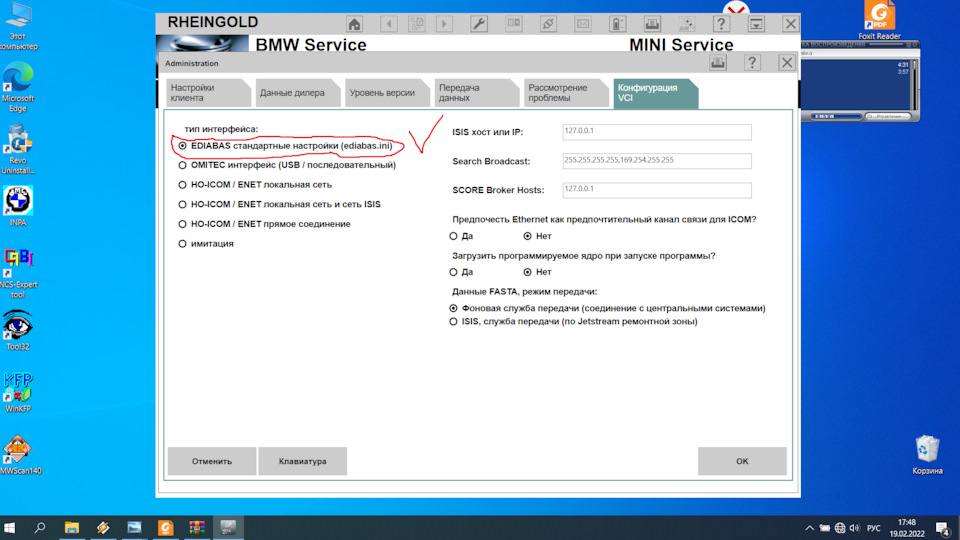



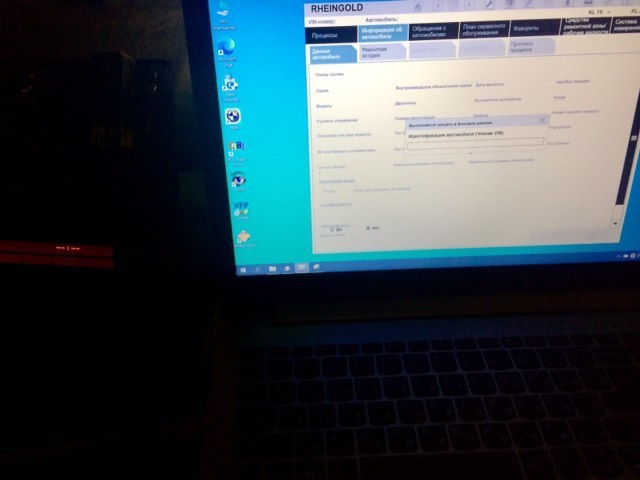






















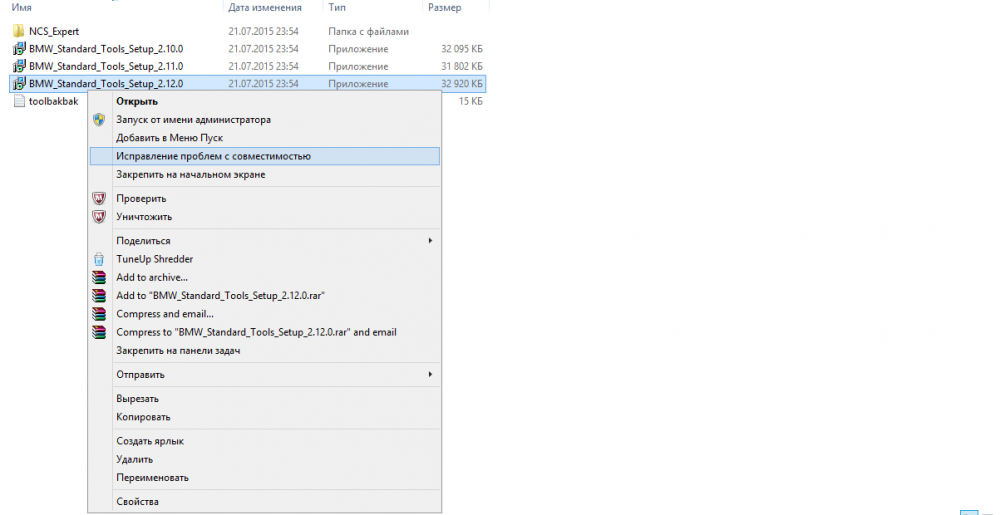
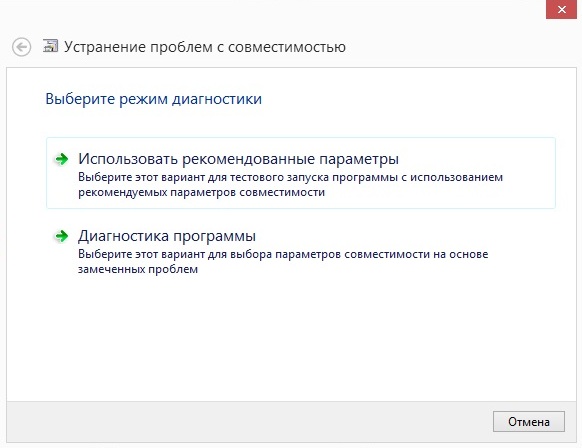
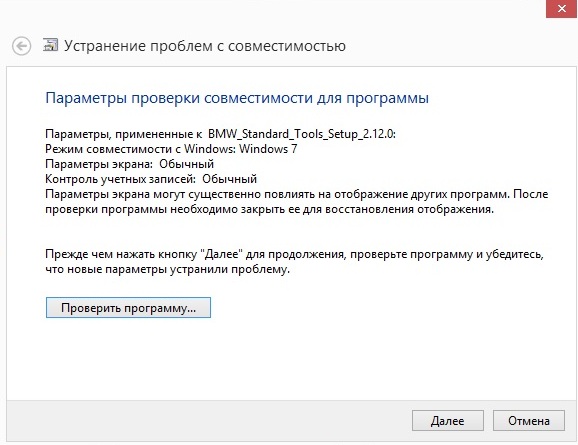
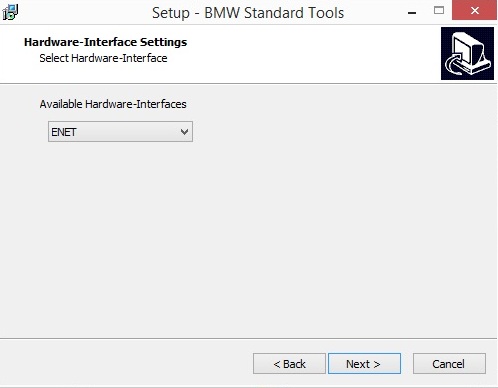
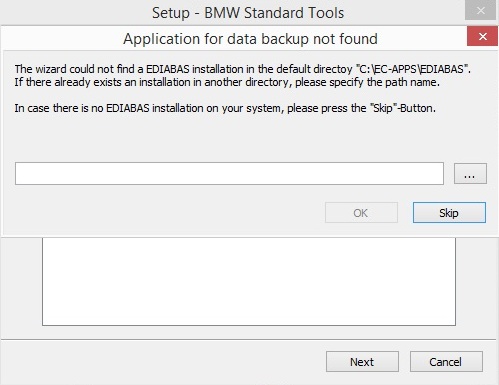
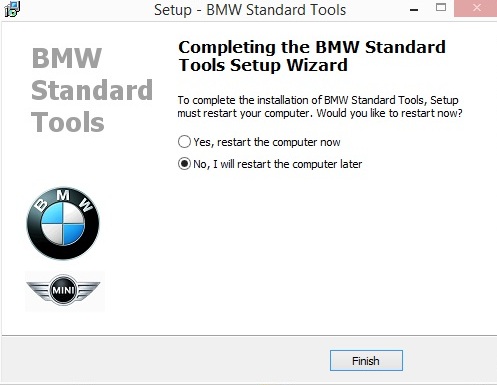
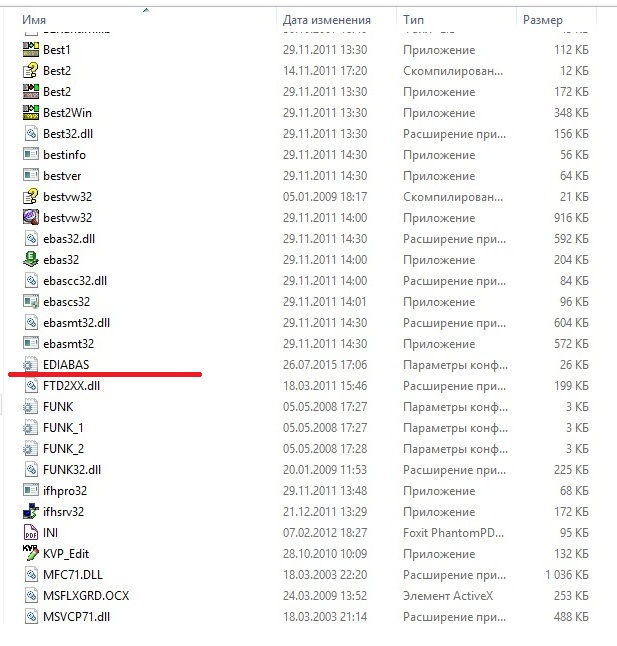
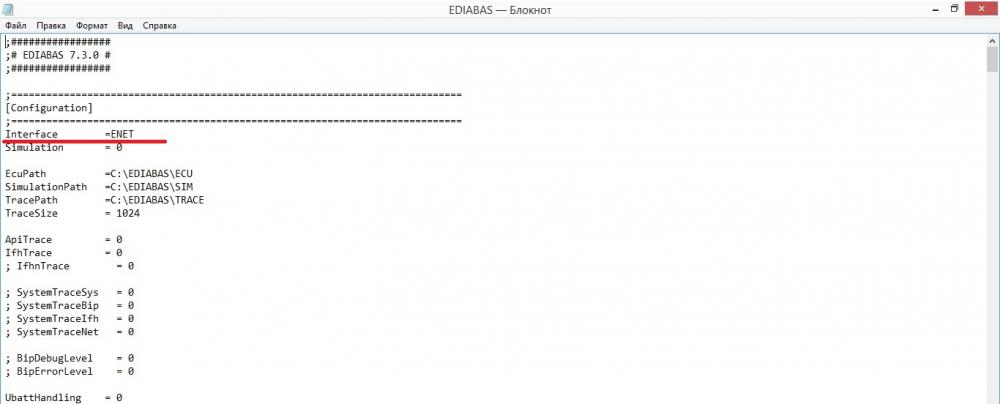
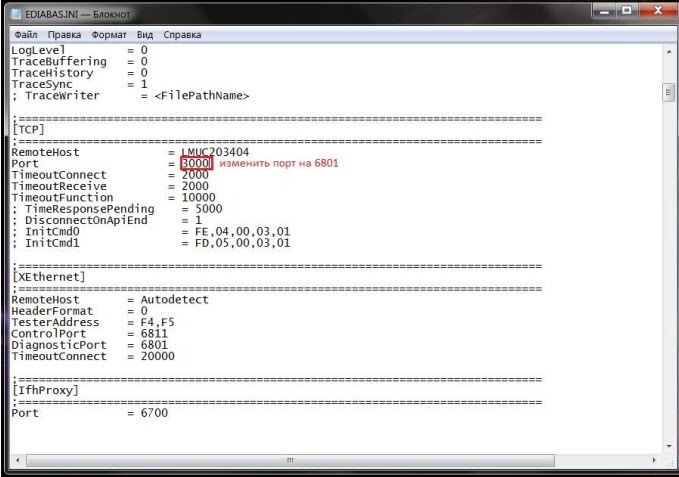
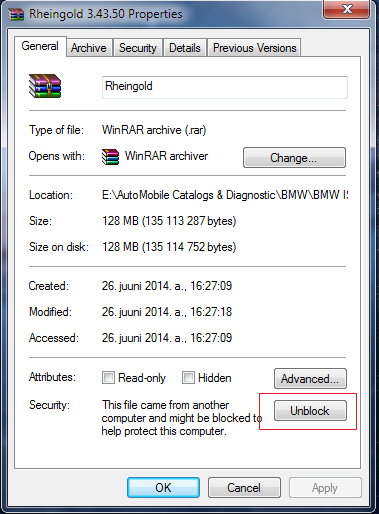
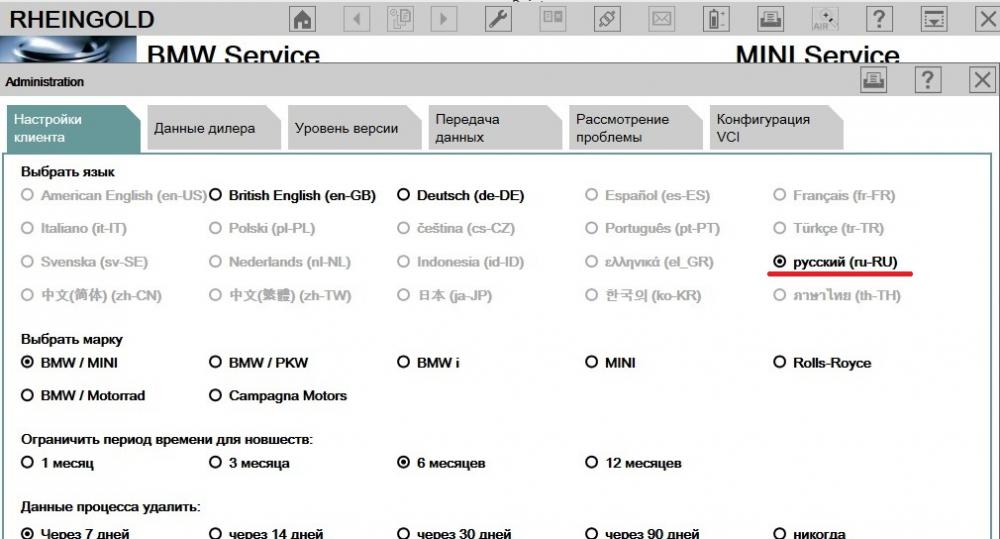
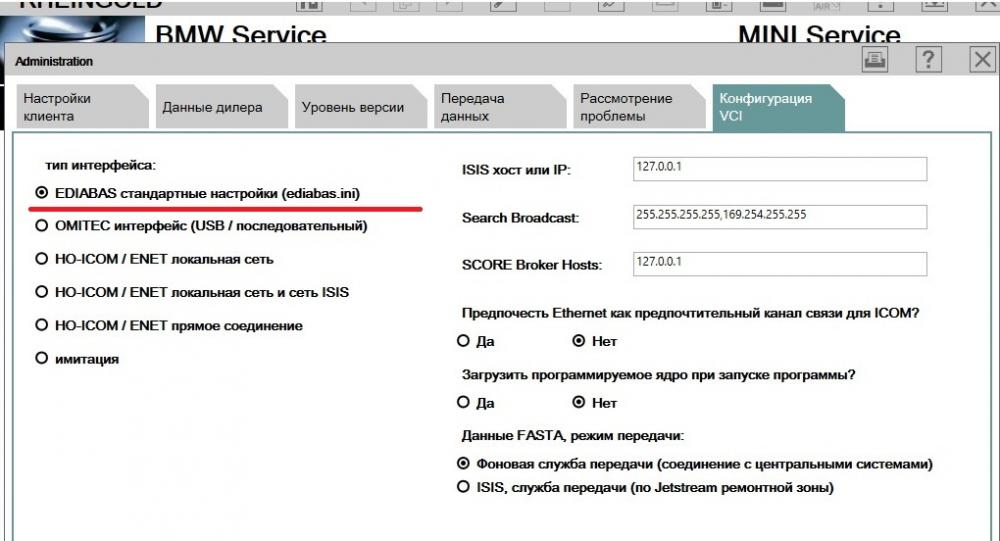

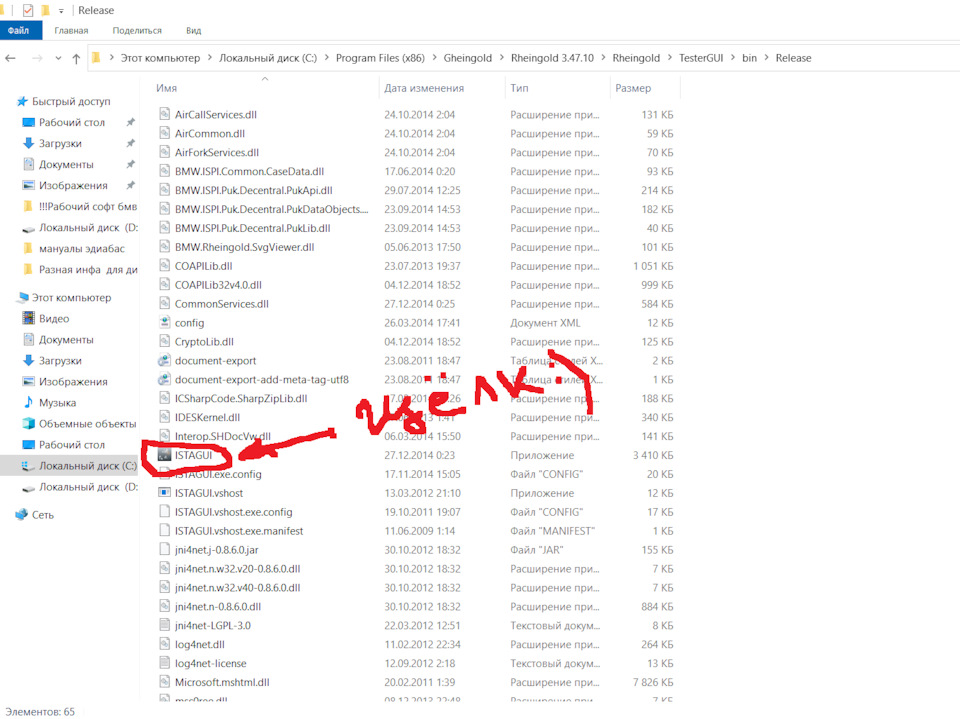
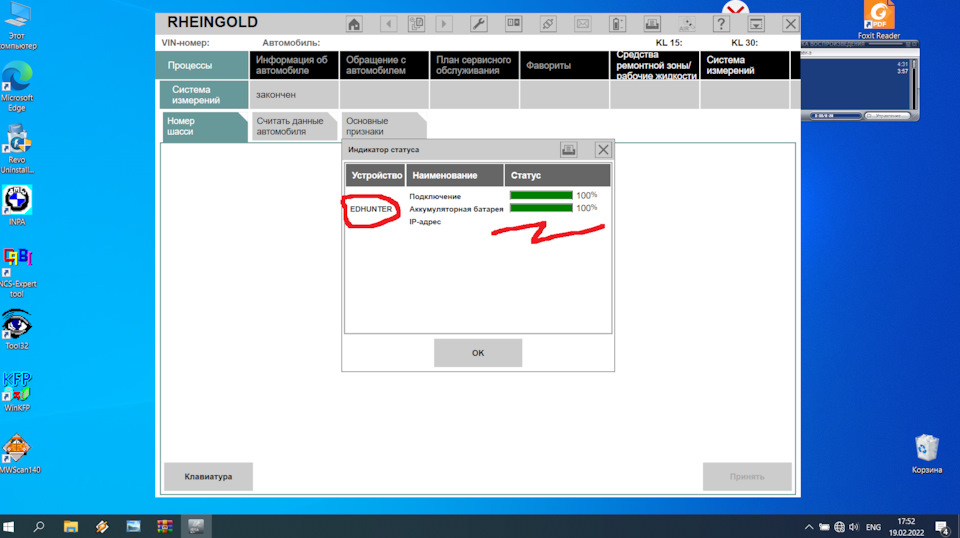


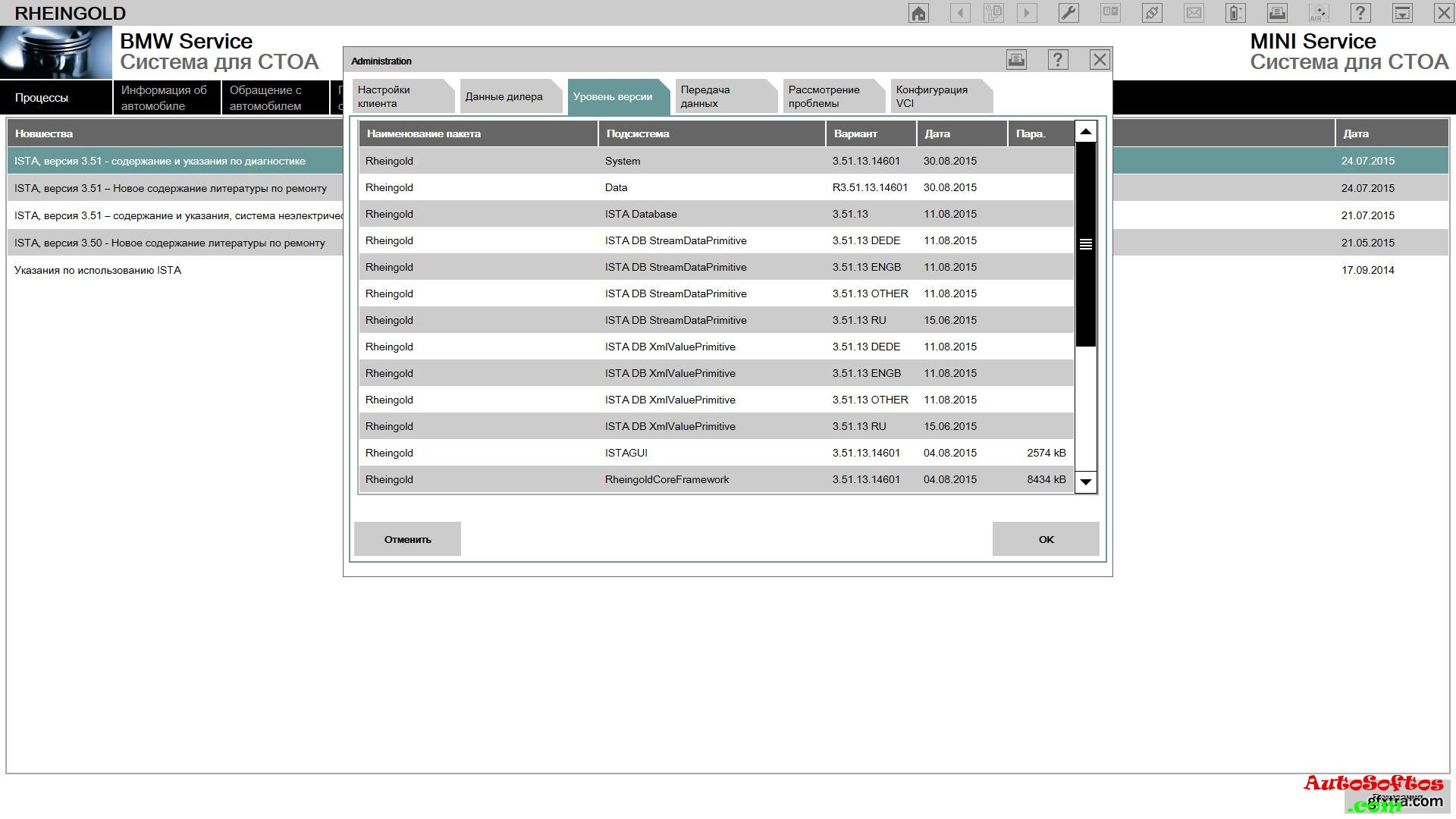












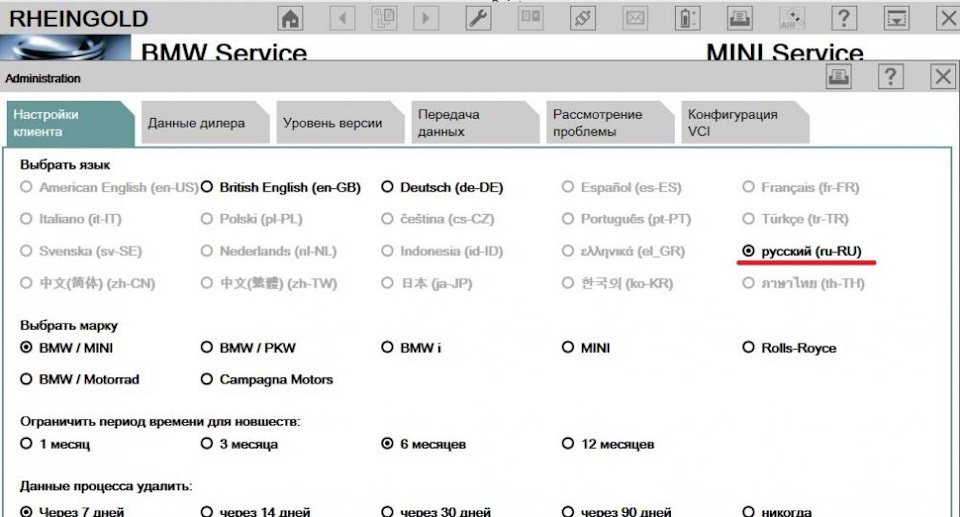
 )
)